
Operator’s Guide
オペレータガイド
【日本語版】
August 2003
78-6970-9189-6 Rev. A
Copyright © 2003, 3M.
All Rights Reserved.
eBeam Software for
8200IW
8200IC
…interactive whiteboard
…deluxe interactive whiteboard
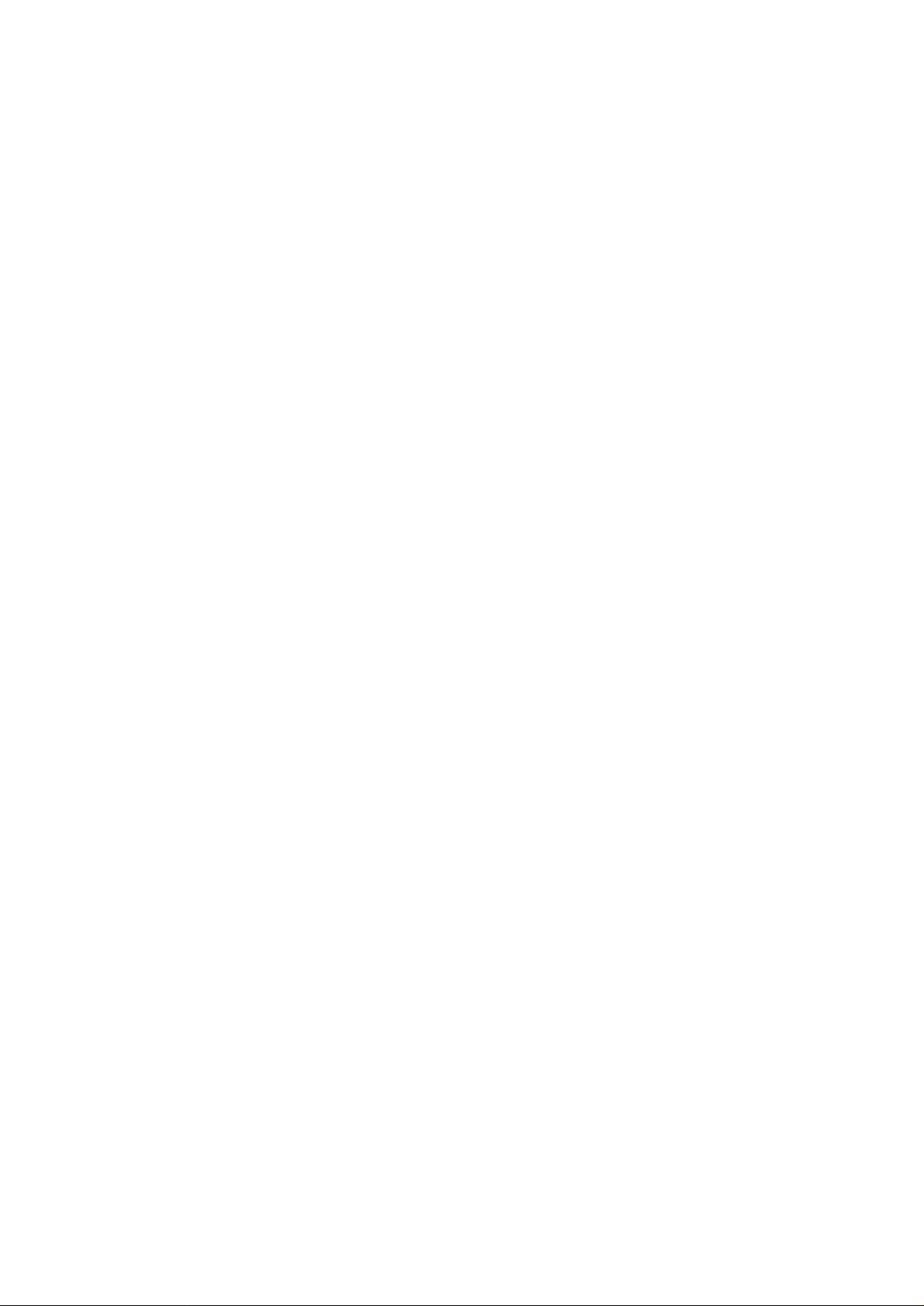
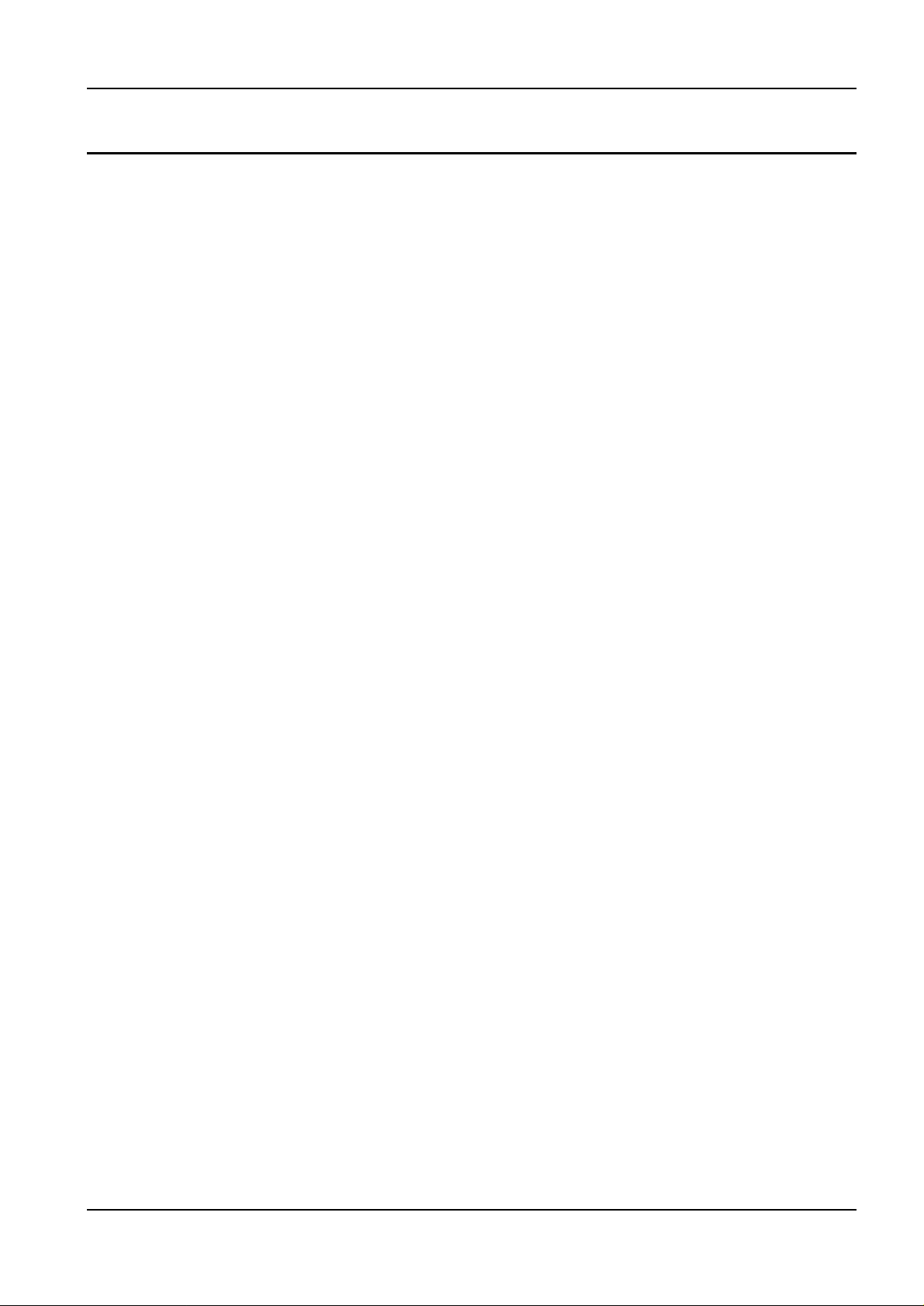
目次
概要.....................................................................................................................................5
商標 ....................................................................................................................................................................................5
主な特長 ............................................................................................................................................................................6
最低限必要なシステム ....................................................................................................................................................6
準備.....................................................................................................................................7
ソフトウェアのインストール ........................................................................................................................................7
<3M>WallDisplayをインタラクティブモニタとして使用する................................................................................7
<3M>WallDisplayをデジタルホワイトボードとして使用する................................................................................8
eBeamソフトウェアのモード.........................................................................................................................................9
eBeamソフトウェアのミーティングアプリケーション...................................................11
[ファイル]メニュー........................................................................................................................................................11
[編集]メニュー................................................................................................................................................................11
eBeamハードウェア.......................................................................................................................................................12
環境設定 ..........................................................................................................................................................................12
[表示]メニュー................................................................................................................................................................12
[ページ]メニュー............................................................................................................................................................12
[ミーティング]メニュー................................................................................................................................................12
[ツール]メニュー............................................................................................................................................................13
[ウィンドウ]メニュー....................................................................................................................................................14
[ヘルプ]メニュー............................................................................................................................................................14
ツールバー ......................................................................................................................................................................14
ツールバーの環境設定 ..................................................................................................................................................16
表示の変更 ......................................................................................................................................................................16
会議ページの並べ替え ..................................................................................................................................................17
マーカーの表示色と線幅の設定 ..................................................................................................................................17
注釈用ツール ..................................................................................................................................................................18
再生ツールバー ..............................................................................................................................................................19
背景画像 ..........................................................................................................................................................................19
ファイルのエクスポート、インポート、自動バックアップ ..................................................................................21
共有ミーティング ..........................................................................................................................................................23
会議への参加 ..................................................................................................................................................................25
eBeamでのチャット.......................................................................................................................................................27
Webツアー.......................................................................................................................................................................28
eBeamソフトウェアの投影モード...............................................................................................................................30
トラブルシューティング...................................................................................................34
ハードウェアの検知と使用状況 ..................................................................................................................................34
ネットワーク接続と共有ミーティング ......................................................................................................................35
データの書き込みと取得 ..............................................................................................................................................36
EFIミーティングアプレット........................................................................................................................................38
背景画像 ..........................................................................................................................................................................39
3
3M™Digital WallDisplay
© 3M 2003. All Rights Reserved.
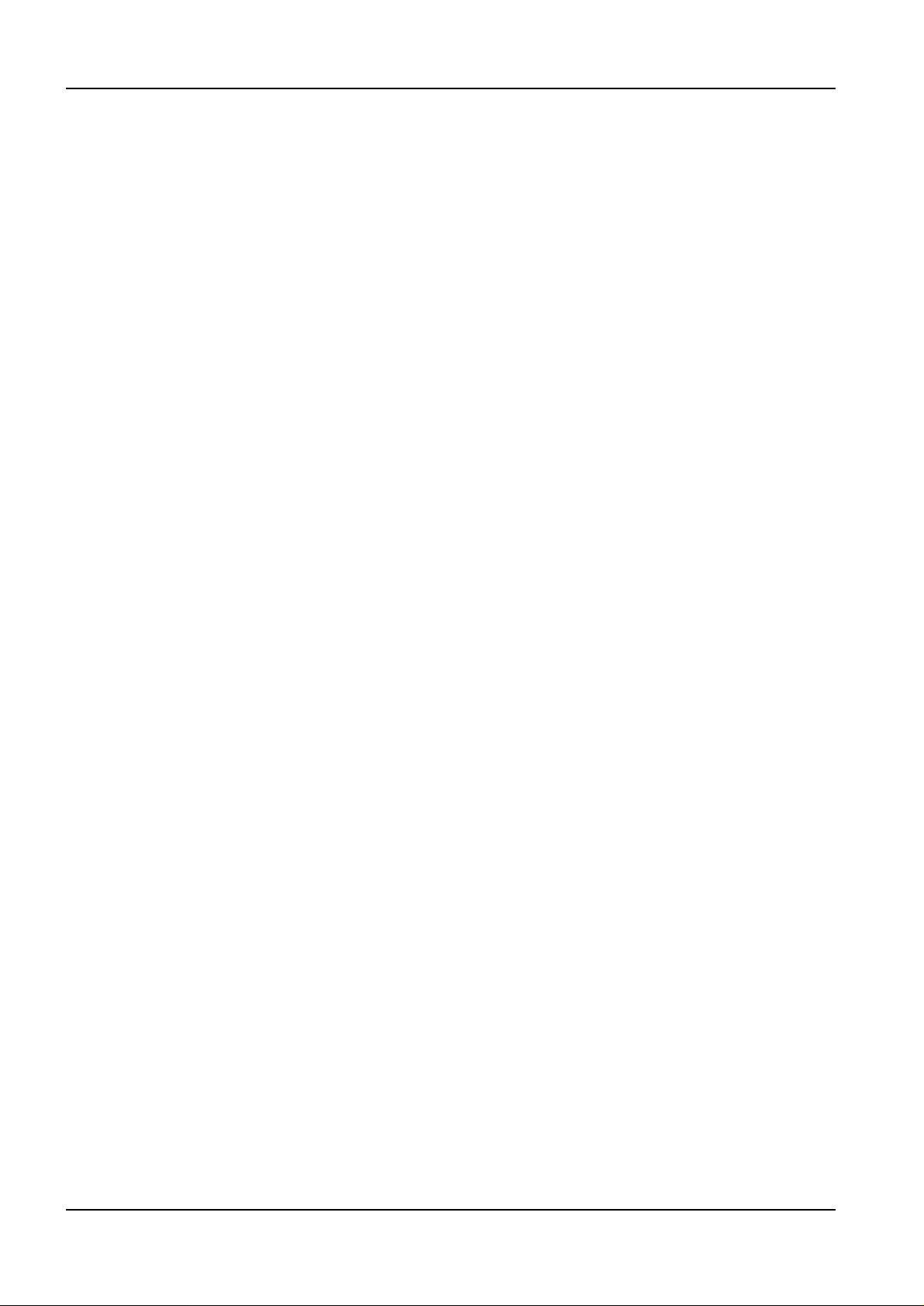
4
3M™Digital WallDisplay
© 3M 2003. All Rights Reserved.
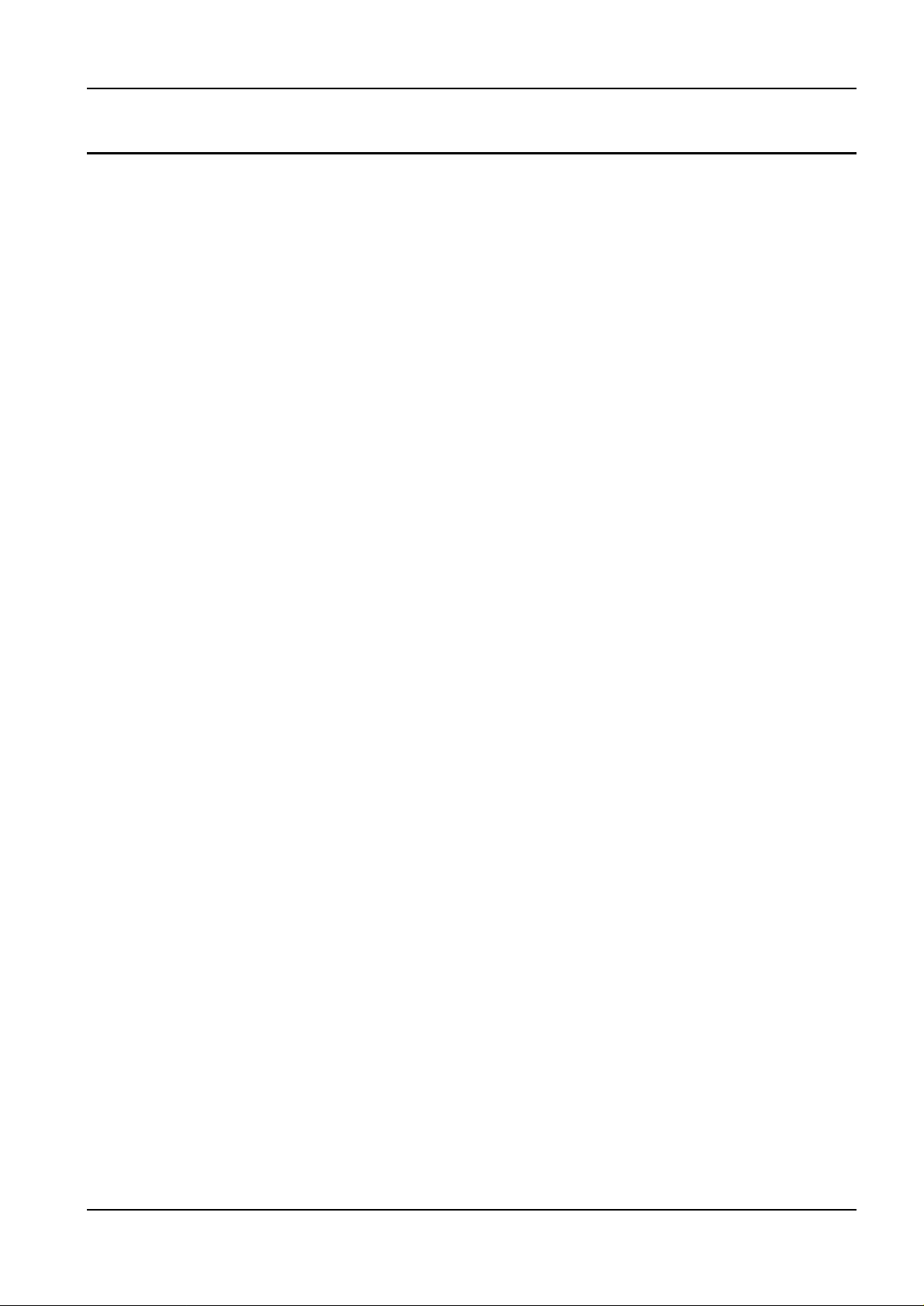
概要
商標
3Mのロゴと3Mは、3MCompanyの登録商標です。Vikuitiは3MCompanyの商標です。
Microsoft、Windows、Windows NT、Word、Excel、PowerPoint、InternetExplorerおよびNetMeetingは、Microsoft
Corporationの米国および他国における商標または登録商標です。
IBMは、InternationalBusinessMachinesCorporationの登録商標です。
AppleMacintoshとApplePowerBookは、AppleComputer,Inc.の米国および他国における登録商標です。
IntelとPentiumは、IntelCorporationまたはその子会社の米国および他国における登録商標です。
DigitalLightProcessingは、TexasInstrumentsの商標または登録商標です。
eBeam、e-Beam、eBeamMouse、eBeamModerator、eBeamSoftware、ImagePortおよびeBeamPresenterは、Electronicsfor
Imaging,Inc.の登録商標です。
SunとJavaは、SunMicrosystems,Inc.の米国および他国における商標または登録商標です。
UNIXは、X/OpenCompanyLimitedの米国および他国における商標または登録商標であり、特別に利用許可されている
ものです。
Palmは、PalmComputing,Inc.またはその子会社の商標です。
Netscape、NetscapeNおよび船の舵のロゴは、NetscapeCommunicationsCorporationの米国および他国における登録商標
です。NavigatorとCommunicatorは、NetscapeCommunicationsCorporationの商標であり、米国以外で商標登録されてい
ることがあります。
その他の商品は、当該各社の商標または登録商標です。
特許
3MDigitalWallDisplayは、UtilityPatent6,179,426およびDesignPatentD442,205によって保護されています。
その他の特許も申請中です。
ソフトウェアおよび著作権使用許諾契約
ここで配布されるソフトウェアは、ElectronicsforImaging,Inc.が著作権を所有し、使用許可しているものです。
<3M>WallDisplayテクニカルサポート
● 住友スリーエム株式会社ビジュアル製品部:0120-615-110
● ウェブサイト:http://www.mmm.co.jp/walldisplay
5
3M™Digital WallDisplay
© 3M 2003. All Rights Reserved.
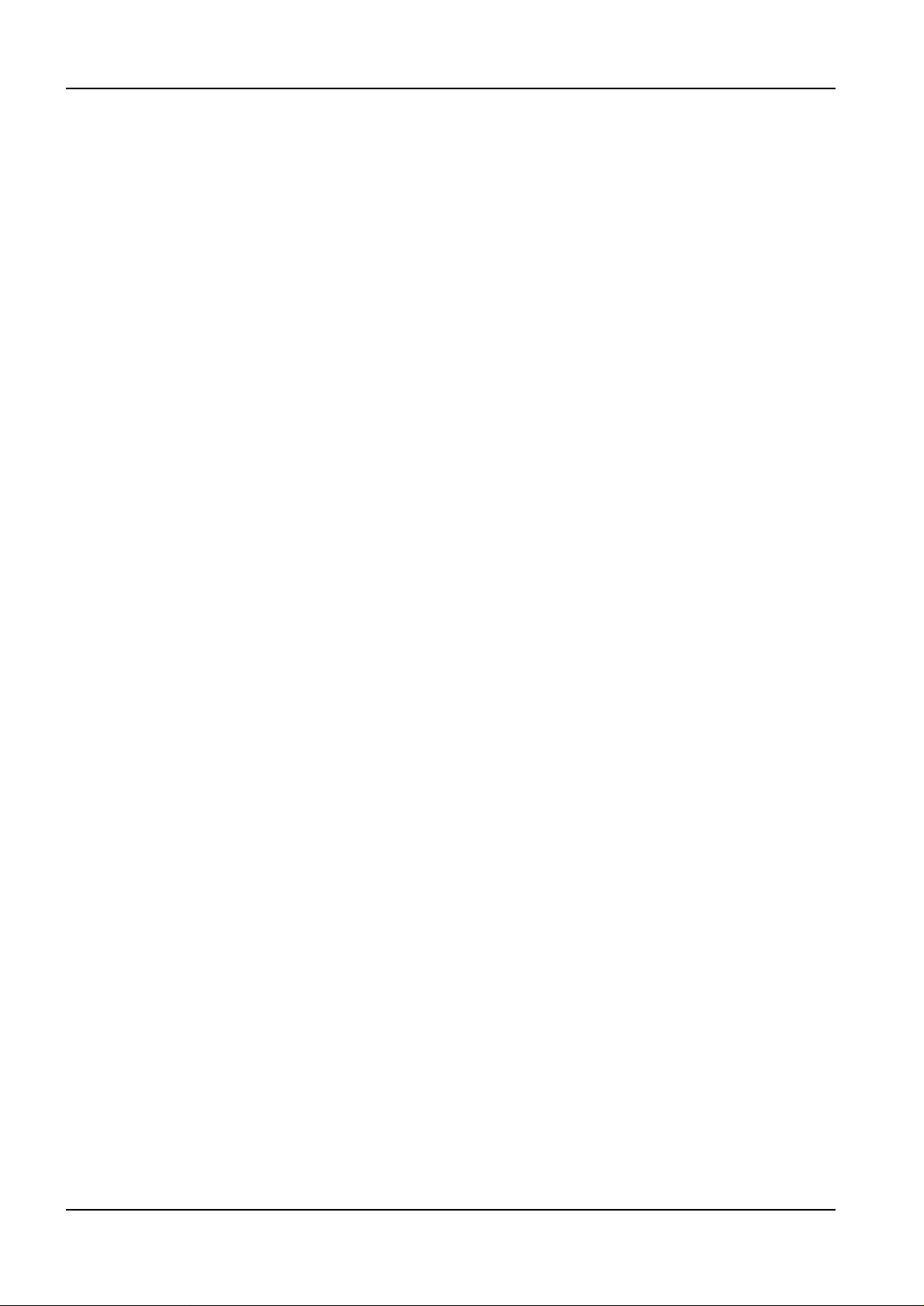
<3M>WallDisplayはeBeamソフトウェアによって、デジタルホワイトボードおよびインタラクティブモニタとして機
能します。デジタルホワイトボードとして使用した場合は、通常のホワイトボードと同様に会議事項を書き込み、コ
ンピュータに取り込むことができます。インタラクティブモニタとして使用した場合は、デジタルスタイラスペンを
コンピュータのマウスのような感覚で扱い、デスクトップ上のアイコンを操作することができます。
主な特長
デジタルホワイトボード
● <3M>WallDisplayに書き込んだ内容を記憶
● 書き込み内容を各種のファイルフォーマットで保存・配布
● コンピュータを使用せずに書き込み内容を出力
● コンピュータを使用せずに新規のページを作成
インタラクティブモニタ
● デジタルスタイラスペンをコンピュータマウスとして使用
● <3M>WallDisplay上に表示されるデスクトップのアイコンをクリックしてプログラムやファイルを開く、アイ
コンを移動、ファイルを削除することが可能
● デジタルスタイラスペンで<3M>WallDisplayからコンピュータを操作
● 投影ツールバーと注釈ツールバーによりデスクトップへの書き込み、デスクトップイメージの取得が可能
ファイルフォーマットと会議の共有
右記のファイルを取り込むことができます:ビットマップ (bmp)、グラフィックファイル(gif、 jpg、ico、emf、wmf)、
Microsoft
®
Excelスプレッドシート(xls)、MicrosoftPowerPoint®(ppt)、MicrosoftWord®(doc、rtf)。
右記のフォーマットでの保存が可能です:PDF(pdf)、ベクトルPDF (pdf)、HTML(htm)、24-bitビットマップ(bmp)、
256色ビットマップ(bmp)、モノクロビットマップ、グレースケールEPS(eps)、JPEG(jpg)、TIFF(tif)、メタファ
イル(emf)、MicrosoftPowerPointプレゼンテーション(ppt)、MicrosoftPowerPointショー(pps)。
eBeamソフトウェアの会議共有機能により、会議内容をイントラネットまたはインターネット経由で他の参加者と共
有することができます。
最低限必要なシステム
PC
● Pentium®100MHz以上のプロセッサを搭載したWindows®PC
● Windows98、2000、ME、XP、WindowsNT4.0(他のO/SではインターネットブラウザからJava™アプレット
でネット上で開催中の会議の閲覧が可能)
● ハードディスク空き容量10MB
● 256色VGA/SVGAモニタ
● CD-ROMドライブまたはインターネット接続(ソフトウェアのインストール用)
● シリアルポートまたはUSBポート(USBシリアルアダプタが必要)
Macintosh
Macintosh版eBeamソフトウェアには下記のシステム構成が必要です。
● PowerMacintosh
● MacOS9.x(MacintoshRuntimeforJava™ 2.2以上と64MBRAMが必要)またはMacOSX10.1以上
● ハードディスク空き容量10MB
● USBポート(USBシリアルアダプタが必要)
6
3M™Digital WallDisplay
© 3M 2003. All Rights Reserved.
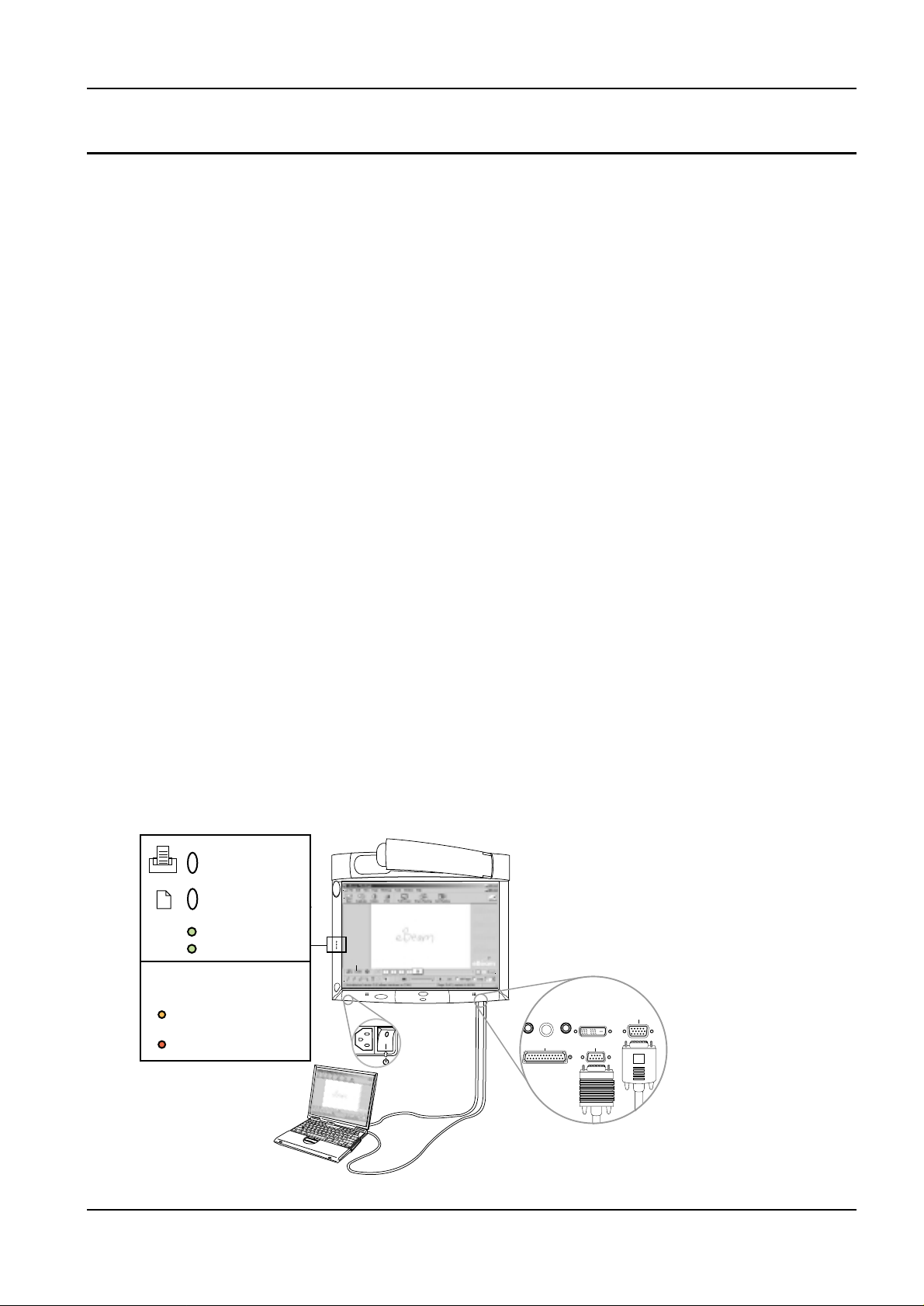
準備
ソフトウェアのインストール
eBeamソフトウェアのインストールは下記の手順で行ないます。
PCでのインストール手順
1. 「3MDigitalWallDisplaySoftwareandDocumentation」のCDをPCのCD-ROMドライブに挿入します。
2. CDから自動的にメニューが開きます。
3. <InstallSoftware>ボタンをクリックして[InstallSoftware]メニューを開きます。
4. <InstalleBeam>ボタンをクリックしてインストーラを起動します。
5. インストーラの指示に従ってインストールを進めてください。
Macintosh™でのインストール手順
1. 「3MDigitalWallDisplaySoftwareandDocumentation」のCDをMacintoshのCD-ROMドライブに挿入します。
2. デスクトップ上のCDアイコンをダブルクリックして開きます。
3. Softwareフォルダを開きます。
4. お使いのMacOSのバージョンに対応するフォルダを開きます。
5. [eBeamSoftware]アイコンをクリックしてインストーラを起動します。
6. インストーラの指示に従ってインストールを進めてください。
<3M>WallDisplayをインタラクティブモニタとして使用する
VGAケーブルとシリアルケーブルでコンピュータを接続すると、<3M>WallDisplayはインタラクティブモニタとして
機能します。スタイラスペンをデジタルペンスリーブに挿入し、コンピュータのマウスのような感覚で使用すること
ができます。例えば、スタイラスペンでデスクトップのアイコンをダブルクリックしてファイルやプログラムを開く
ことができます。
eBeamソフトウェアは、上記の『ソフトウェアのインストール』の手順で事前にインストールしておいてください。
1. コンピュータを接続する
a. <3M>WallDisplayの電源コードをコンセントに接続して主電源スイッチを「ON」位置にします。
b. コンピュータのシリアルケーブルを<3M>WallDisplayのComputerポートに接続します。
注意:コンピュータにUSBポートしかない(シリアルポートがない)場合は、USBシリアルアダプタが必要
です。
7
3M™Digital WallDisplay
© 3M 2003. All Rights Reserved.
Top LED Light Legend
CONNECTION ERROR
(Solid red)
(Solid amber)
COMMUNICATING WITH A PC
<プリンタ >ボタン
<新規ページ >ボタン
LEDランプ
PCと正常に接続
(オレンジで点灯)
接続エラー
(赤で点灯)
LEDランプの状態
Top LED Light Legend
COMMUNICATING WITH A PC
(Solid amber)
CONNECTION ERROR
(Solid red)
VGA
Printer Computer
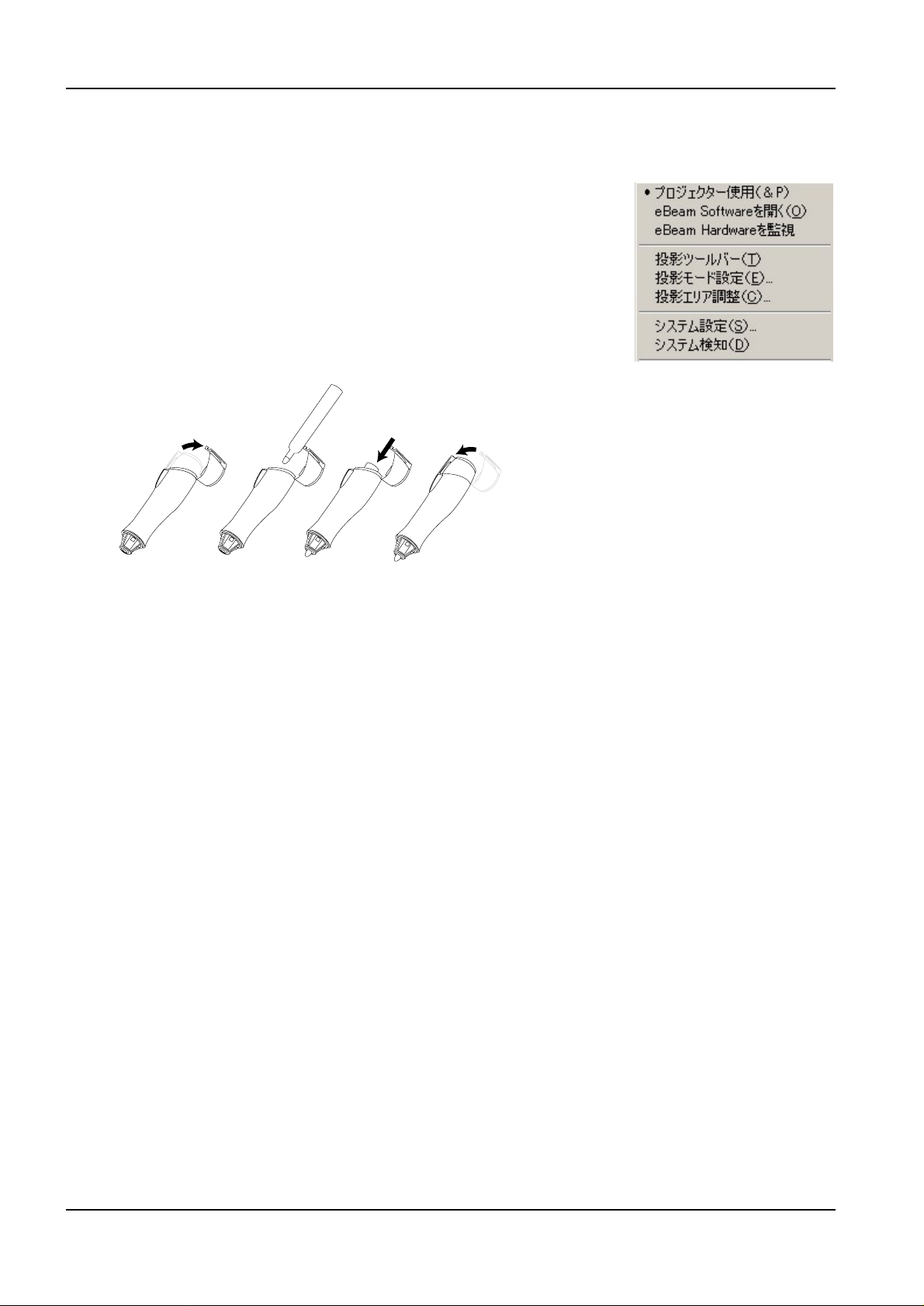
c. 15ピンVGAケーブルでコンピュータのモニタポートと<3M>WallDisplayのVGAポートを接続します。
d. <On/Off>ボタンを押して<3M>WallDisplayを立ち上げます。
2. ソフトウェアのモードを選択する
a. システムトレイ内の[eBeamSoftware]アイコンをクリックします。
b. ポップアップメニューで[プロジェクタ使用]を選択します。
c. LEDがオレンジで点灯します。
3. スタイラスペンとデジタルペンスリーブを使用する
下記の手順でスタイラスペンをデジタルペンスリーブに挿入します。
a. デジタルペンスリーブのふたを開きます。
b. スタイラスペンを挿入します。
c. デジタルペンスリーブのふたを閉じます。
4. ソフトウェアを調整する
a. システムトレイ内の[eBeamSoftware]アイコンをクリックします。
b. ポップアップメニューで[投影エリア調整]を選択します。
c. 十字マークが赤くなったら、スタイラスペンで順番に触れていきます。
注意:投影エリア調整の際には、スタイラスペン(デジタルペンスリーブ)をスクリーンに直角に当ててくだ
さい。
<3M>WallDisplayをデジタルホワイトボードとして使用する
下記の手順で会議の内容を簡単に取り込むことができます。
1. コンピュータを接続する
a. <3M>WallDisplayの電源コードをコンセントに接続して主電源スイッチを「ON」位置にします。
b. コンピュータのシリアルケーブルを<3M>WallDisplayのComputerポートに接続します。
注意:コンピュータにUSBポートしかない(シリアルポートがない)場合は、USBシリアルアダプタが必要
です。
2. ソフトウェアを起動してモードを選択する
a. コンピュータのデスクトップ上で[eBeamSoftware]アイコンをダブルクリックしてソフトウェアを起動しま
す。
b. [ツール]メニューで[eBeamハードウェア]→[ホワイトボードのキャプチャ]を選択します。
c. 左側ベゼル上にある上のLEDがオレンジで点灯します。
3. マーカーとデジタルペンスリーブを使用する
a. ドライイレースマーカーをデジタルペンスリーブに挿入します。
b. ドライイレースマーカーで<3M>WallDisplayのスクリーンに何かを書き込みます。eBeamソフトウェアが
その内容を取り込みます。
4. デジタルイレーサーを使用する
a. 書き込んだものをデジタルイレーサーで消します。
b. eBeamソフトウェアがその内容を入力情報から削除します。
8
3M™Digital WallDisplay
© 3M 2003. All Rights Reserved.
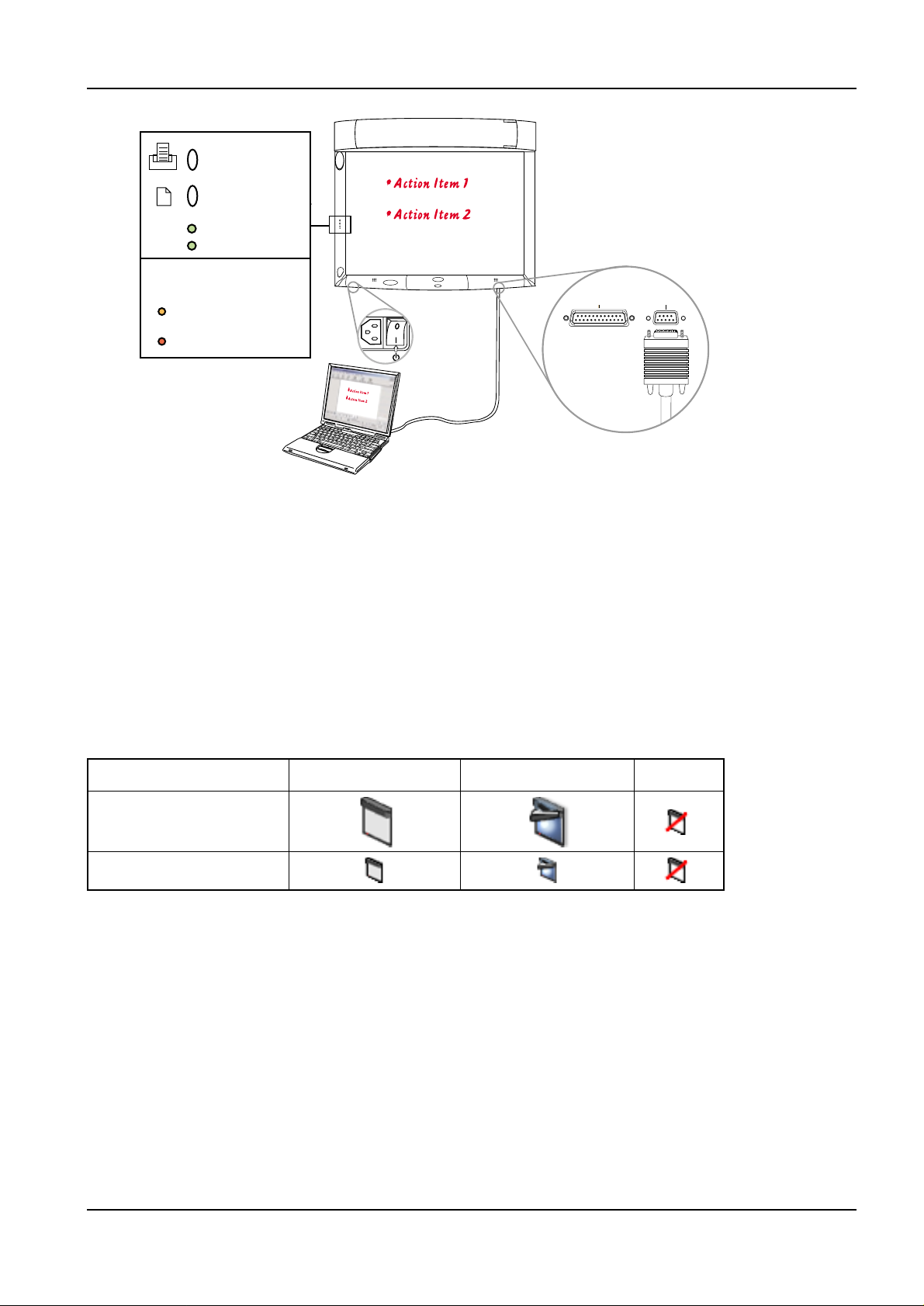
5. <プリンタ>ボタンと<新規ページ>ボタンを使用する
a. 書き込んだものをコンピュータに接続したプリンタへ出力するには、<プリンタ>ボタンを押します。
b. 新規のブランクページを作成するには、<新規ページ>ボタンを押します。
6. 会議内容を保存する
a. [ファイル]メニューで[保存]を選択します。
b. ファイルの保存場所を選択して<OK>ボタンをクリックします。
eBeamソフトウェアのモード
モード表示アイコン
eBeamソフトウェアの各モードはアイコンで表示されます。eBeamソフトウェアのミーティングアプリケーションとコ
ンピュータのデスクトップに表示されるアイコンを以下にまとめました。
アイコン ホワイトボードモード 投影モード 切断
ステータスアイコン
システムトレイのアイコン
ホワイトボードモードと投影モードの併用
投影モードではコンピュータ側で各種のアプリケーションを開けるため、eBeamソフトウェアのミーティングアプリ
ケーションを開いてホワイトボードとプロジェクタの両モードを併用することができます。
スクリーン上のデスクトップにミーティングアプリケーションが開くと、注釈用ツールで図形や文字を書き込めるよ
うになります。この状態で会議を共有する(会議に参加する)こともできます(P.23『会議の主催/共有』とP.25『会
議への参加』参照)。
投影モードでミーティングアプリケーションの[背景画像]機能を使用すると、背景画像を読み込んでホワイトボードに
表示させることができます。また、会議を共有すれば、背景画像は遠隔地の参加者に対しても表示されます。
ハードウェアが認識されない場合
eBeamソフトウェアでハードウェアが認識されないと、「eBeamが見つかりません」というメッセージがある[検知]ダ
イアログが開きます。このダイアログにはポートが一覧表示され、空いているものを確認することができます。
9
3M™Digital WallDisplay
© 3M 2003. All Rights Reserved.
<プリンタ >ボタン
<新規ページ >ボタン
LEDランプ
PCと正常に接続
(オレンジで点灯)
接続エラー
(赤で点灯)
LEDランプの状態
Top LED Light Legend
Top LED Light Legend
COMMUNICATING WITH A PC
COMMUNICATING WITH A PC
(Solid amber)
(Solid amber)
CONNECTION ERROR
CONNECTION ERROR
(Solid red)
(Solid red)
Printer Computer
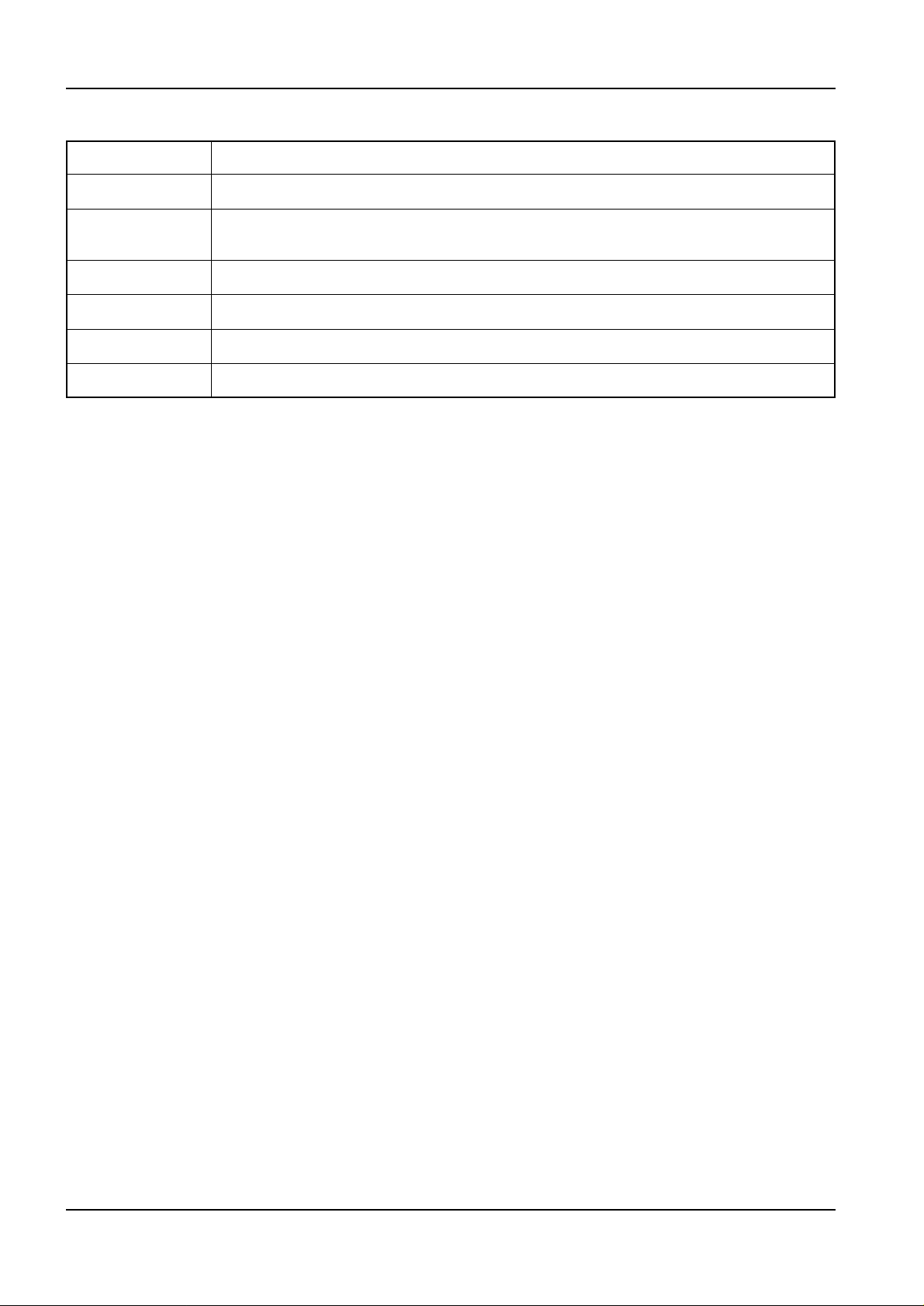
[検知]ダイアログには下記のツールがあります。
起動時のハードウェア検索の禁止
eBeamソフトウェアを日常的にeBeamハードウェアなしで使用する場合は、起動時のハードウェア検索を禁止するこ
とができます。
起動時のハードウェア検索を禁止するには...
1. [編集]メニューで[設定]→[eBeamハードウェア]を選択して[eBeamハードウェア]ダイアログを開きます。デフ
ォルトで[アプリケーション開始後にeBeamを検知]チェックボックスが選択されています。
2. 検索を禁止するには、チェックボックスの選択を解除します。検索が必要になった場合は、改めて選択してく
ださい。
3. <OK>をクリックします。
eBeamハードウェアのマニュアル検索(ホワイトボードモードのみ)
起動時のハードウェア検索を禁止した状態でハードウェアを検索させるには、マニュアルでの設定が必要です。
ハードウェアをマニュアルで検索させるには...
● eBeamソフトウェアのミーティングアプリケーションで[ツール]メニューから[eBeamハードウェア]→[検知]を
選択します。
● eBeamソフトウェアのミーティングアプリケーションで[eBeamステータス]アイコンを左クリックします。
● eBeamソフトウェアモードに切り替えます。
ポートの設定
コンピュータのポートはeBeamのソフトウェアとハードウェアを結ぶ働きをします。通常、ポートの設定はデフォル
トのままでかまいません。また、一般にはハードウェアを自動検索するようにしておくことをお勧めします。
ハードウェアが認識されない場合は、下記の手順でシリアルポートの設定をチェックしてください。
シリアルポートの設定をチェックするには...
1. 下記のどれかの方法で[設定]ダイアログを開きます。
● [eBeam検知]ダイアログの<eBeamハードウェア設定>ボタンをクリックします。このダイアログは、検索
が失敗すると自動的に開きます。
● eBeamソフトウェアのミーティングアプリケーションで[ツール]メニューから[eBeamハードウェア]→[設
定]を選択します。
● eBeamのシステムトレイで[eBeamハードウェア設定]を選択します。
[自動検知]ラジオボタンはデフォルトで選択状態になっています。
注意:WindowsPCでは[自動検知]でCOM1、COM2、USBのみ検索されます。
2. ポートを指定するには、[接続]ラジオボタンを選択し、プルダウンメニューでポートの設定を選択します。
3. <OK>をクリックします。
これで、指定したポート上でハードウェアが自動的に検索されますが、認識されない場合はP.9『ハードウェアが認識
されない場合』を参照してください。
10
3M™Digital WallDisplay
© 3M 2003. All Rights Reserved.
ツール
ポート状況一覧
アプリケーション起
動時にeBeamを検知
ヘルプ
設定
キャンセル
再試行
機能
コンピュータの全ポートを一覧表示して空いているものを指示
eBeamソフトウェアの起動時にハードウェアの検索を続行するかどうかを指定(下記の『起
動時のハードウェア検索の禁止』参照)
eBeamソフトウェアのヘルプシステムを開く
eBeamソフトウェアの[設定]ダイアログを開く
ハードウェアの検索を中止し、その後もeBeamソフトウェアを使い続ける
[設定]ダイアログでの設定またはポートリストでの選択項目に基づいてハードウェアを再検索
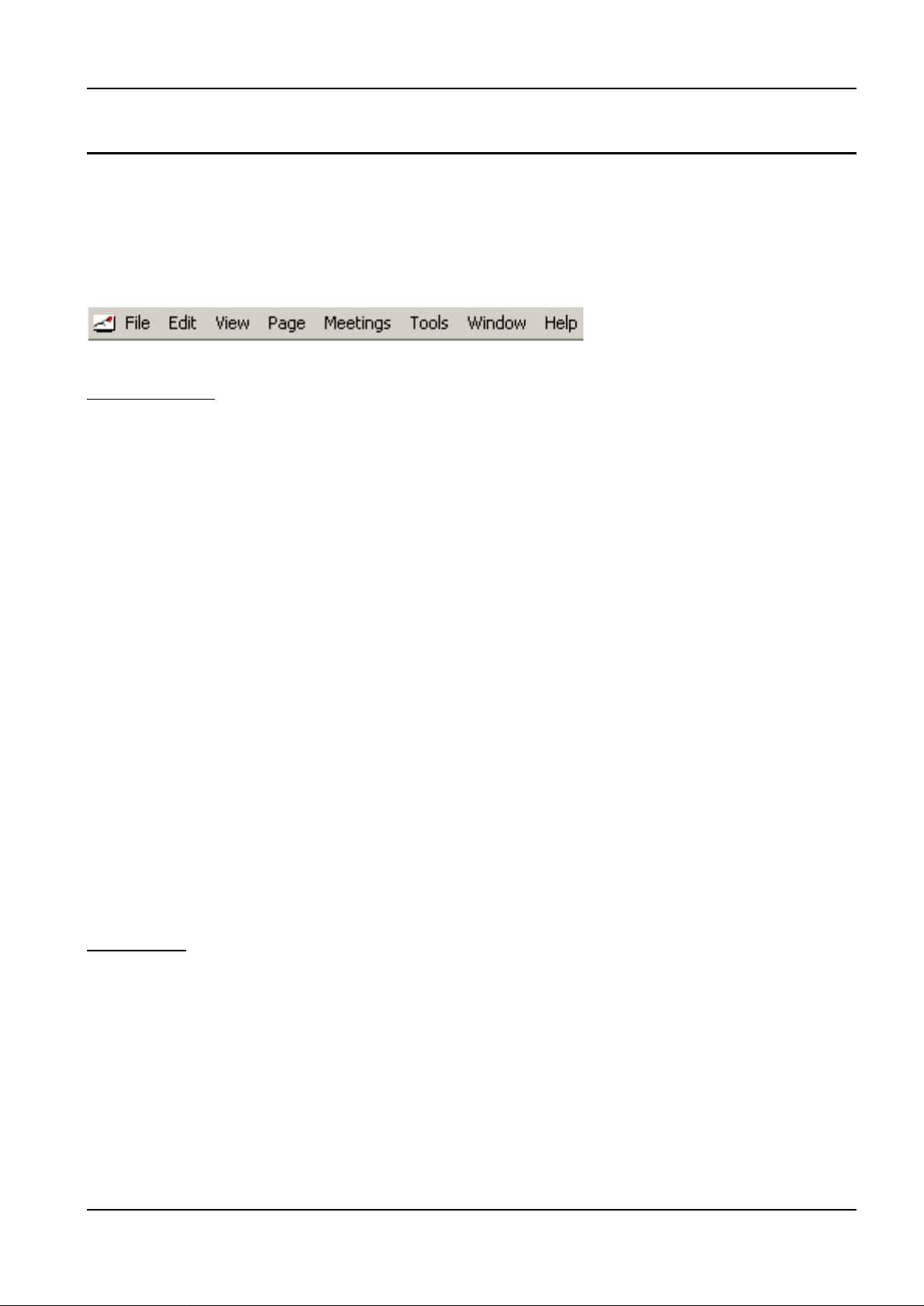
eBeamソフトウェアのミーティングアプリケーション
eBeamソフトウェアのミーティングアプリケーションによって、<3M>WallDisplay上のデータの記録、保存、出力、
書き込み、共有、およびイントラネットまたはインターネット経由で会議を共有することができます。
メニュー
ミーティングアプリケーションのメニューバー
[ファイル]メニュー
新規 新規の会議を作成します。
開く 通常の[ファイルを開く]ダイアログを開きます。このダイアログからWBDファイルを
開くことができます。
閉じる 会議を閉じます。
保存 会議を保存します。今回が初回の保存ならば、会議の名前と保存場所を指定する[別名
で保存]ダイアログが開きます。前回に保存した会議は同名で保存されます。
別名で保存 会議を各種のファイルフォーマットで保存できる[別名で保存]ダイアログを開きます。
ファイルの保存に使用できるフォーマットについては、P.22『保存・送信用のファイ
ルフォーマット』を参照してください。
PDAミーティングをインポート
<3M>WallDisplayでは使用しません。
印刷 通常の[印刷]ダイアログを開きます。
ページ印刷 選択したページだけを出力します。P.14『ツールバー』も参照してください。
印刷設定 通常の[印刷設定]ダイアログを開きます。
ページ設定 出力するページのフッタとヘッダ、およびページ枠線の有無を指定する[ページ設定]ダ
イアログを開きます。
ヘッダとフッタにはページ番号、会議の名前、日時、eBeamのロゴなどを入れることが
できます。
送信 目的の相手に会議ファイルを送信する[送信]ダイアログを開きます。会議ファイルの送
信にはEメールクライアントを使用します。P.21『送信』も参照してください。
終了 ミーティングアプリケーションを終了します。
[
編集]メニュー
元に戻す ホワイトボードでのストロークを取り消します。ページがブランクになるまで取り消
すことができます。
やり直す 取り消したストロークをやり直します。取り消しが複数回の場合は、直前のストロー
クまでやり直すことができます。このオプションは先に[元に戻す]を使用しないと選択
できません。また、新しいストロークを加えると選択不可になります。
コピー 範囲指定用のボックスの中身をコピーします。ボックスを描くには、注釈用ツールの
中の[エリア選択]ツールを使用します。[コピー]でクリップボードへコピーしたデータ
は、他のアプリケーションへペーストすることができます。
コピーしたデータを他の会議ページへペーストすることはできませんが、背景画像と
して会議ページに追加することはできます。P.19『背景画像』も参照してください。
ファイル 編集 表示 ページ ミーティング ツール ウィンドウ ヘルプ
11
3M™Digital WallDisplay
© 3M 2003. All Rights Reserved.
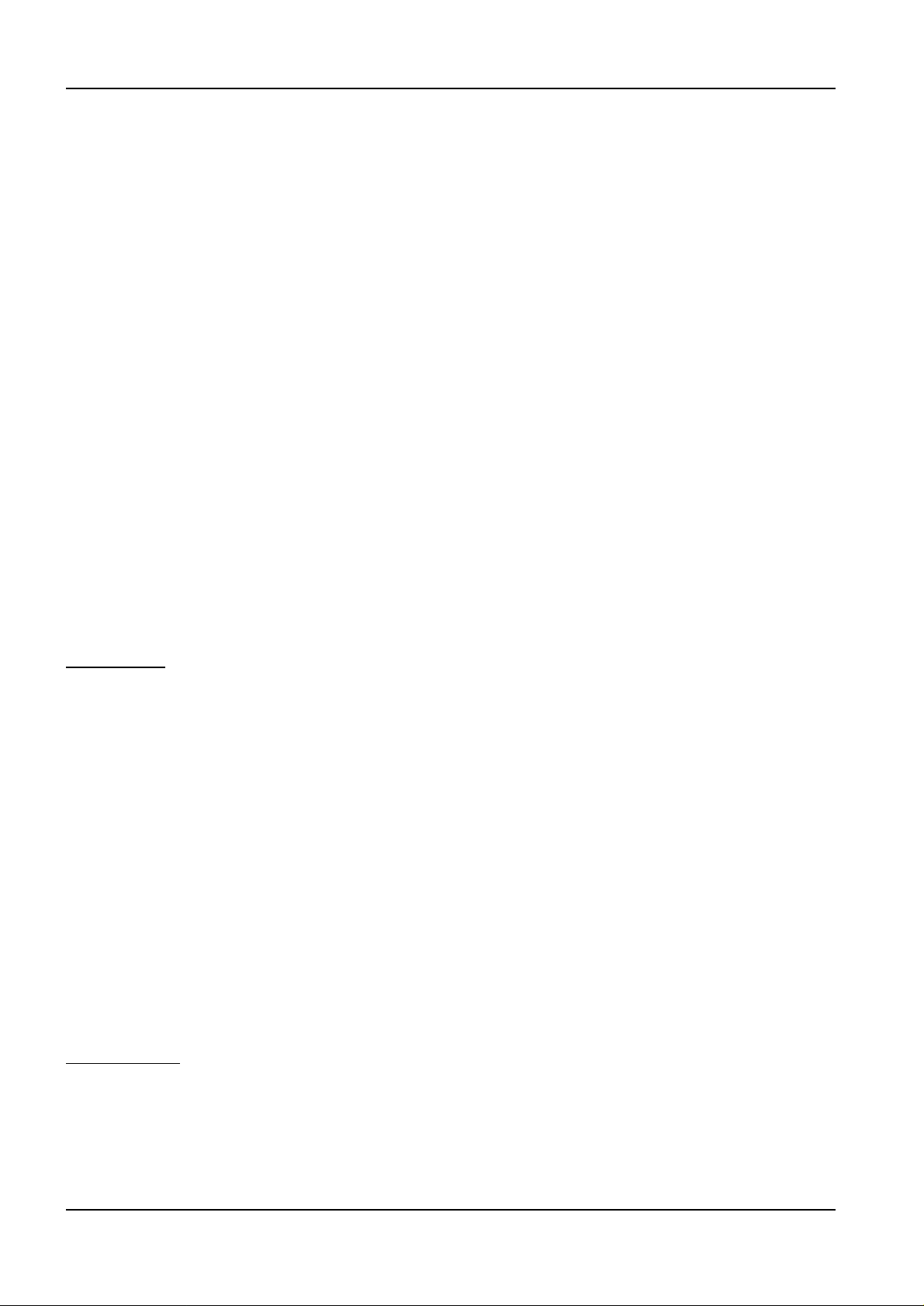
テキスト削除 テキストボックスの全体を削除します。このオプションはテキストボックスを選択し
ないと使用できません。P.18『注釈用ツール』も参照してください。
すべて選択 ページの全体を選択します。その後に[コピー]を使用すると、ページの全体をコピーす
ることができます。このオプションは、フルページビューでしか使用できません。P.
16『表示の変更』も参照してください。
設定 [設定]ダイアログを開きます。このダイアログには4枚のタブがあります。
eBeamハードウェア:下記の『eBeamハードウェア』を参照してください。
プロキシサーバ:P.24『プロキシサーバの設定』を参照してください。
環境設定:下記の『環境設定』を参照してください。
画像サイズ:P.22『画像のサイズ』を参照してください。
Webツアー:P.30『Webツアーの設定』を参照してください。
eBeamハードウェア
[設定]ダイアログの[eBeamハードウェア]タブでは、ソフトウェアの起動時にハードウェアを自動検索するかどうかを
設定することができます。P.10『起動時のハードウェア検索の禁止』も参照してください。
環境設定
[設定]ダイアログの[環境設定]タブでは下記の設定が行なえます。
● ファイルの自動保存/バックアップ。P.22『自動バックアップ』も参照してください。
● アプリケーションツールバーの環境。P.15『ツールバーの環境設定』も参照してください。
● ラインスムージングの有無。これは[ラインスムージング]チェックボックスで切り替えます。
[
表示]メニュー
ツールバー 注釈ツールバーと再生ツールバーの表示と非表示を切り替えます。[ウィンドウ上部]ま
たは[ウィンドウ下部]でツールバーをミーティングアプリケーションの上部または下部
に配置することもできます。
拡大縮小 現在のページの表示倍率を変更します。ページビューで表示中のページについて[拡大]
[縮小][100%]を選択することができます。P.18『注釈用ツール』も参照してください。
フルスクリーン 現在の表示をメニューバーがない全画面表示に切り替えます。もう一度選択すると通
常の表示に戻ります。P.14『ツールバー』も参照してください。
サムネイル サムネイル表示に切り替えます。P.16『表示の変更』も参照してください。
参加者 参加者/チャット表示に切り替えます。P.16『表示の変更』も参照してください。
ページ ページ表示に切り替えます。P.16『表示の変更』も参照してください。
サムネイルをフロート表示
サムネイル表示を切り離して独立したウィンドウにします。
参加者をフロート表示 参加者/チャット表示を切り離して独立したウィンドウにします 。
Webツアービューを Webビューを切り離して独立したウィンドウにします。
フロート表示
[ページ]メニュー
新ページ 現在の会議の中に新規のページを作成します。
ホワイトボードモードのときに現在の会議にアクティブページ(<3M>WallDisplayか
らデータを受け取っているページ)があると、新規のページがアクティブページにな
ります。複数の会議の開催中に特定の会議でデータを受け取る手順については、P.14
『[ツール]メニュー』を参照してください。
12
3M™Digital WallDisplay
© 3M 2003. All Rights Reserved.

ページ消去 ページの内容をクリアします。
ページ複製 ページを複製してオリジナルの後に挿入します。
ホワイトボードモードのときに現在の会議でアクティブページを複製すると、コピー
のほうがアクティブページになります。複数の会議の開催中に特定の会議でデータを
受け取る手順については、P.14『[ツール]メニュー』を参照してください。
ページ削除 ページを削除します。
全ページ削除 会議の中の全ページを削除します。
選択ページの前に挿入 選択したページの前に新規のページを挿入します。
選択ページをアクティブにする
ページをアクティブページにします。
次ページ 次のページへ進みます。会議の最終ページが表示されているときには選択できません。
前ページ 前のページへ戻ります。会議の先頭ページが表示されているときには選択できません。
ページ指定 [ページ指定]ダイアログを開きます。目的のページへ移るには、その番号を入力して
<OK>をクリックします。
背景画像 [背景画像]ダイアログを開きます。P.19『背景画像』も参照してください。
[
ミーティング]メニュー
ミーティングを開始 [ミーティングを開始]ダイアログを開きます。P.23『会議の主催/共有』とP.25『会議
のEメール案内状を送信する』も参照してください。
[ミーティングを開始]ダイアログが開く前に、eBeamソフトウェアが<3M>WallDisplay
に接続されていることが必要です。
ミーティングに参加 [ミーティングに参加]ダイアログを開きます。P.25『会議への参加』も参照してくださ
い。
ミーティングに招待 デフォルトのEメールクライアントを開いてデフォルトの案内状を新規のEメールに挿
入します。案内状には会議へのハイパーリンクが含まれます。P.25『会議のEメール案
内状を送信する』も参照してください。
このオプションは、ミーティングが共有されていないと選択できません。P.23『共有
ミーティング』も参照してください。
参加者 参加者の情報ダイアログを開きます。氏名、役割(司会か参加者か)、接続時間、IPア
ドレス、ドメイン名、備考([ミーティングを開始]ダイアログまたは[ミーティングに
参加]ダイアログに入力したもの)などが表示されます。
表示のみに設定:特定の参加者について、会議への書き込みを禁止して内容の閲覧だ
けを許可します(参加者表示でのチャットは禁止になりません)。このオプションは会
議の主催者しか使用できません。P.16『表示の変更』とP.27『eBeamでのチャット』
とP.23『会議の主催/共有』も参照してください。
参加停止:特定の参加者を共有ミーティングから切り離します。このオプションは会
議の主催者しか使用できません。P.23『会議の主催/共有』も参照してください。
全参加者を「表示」のみに設定:すべての参加者について、会議への書き込みを禁止
して内容の閲覧だけを許可します(参加者表示でのチャットは禁止になりません)。こ
のオプションは会議の主催者しか使用できません。P.16『表示の変更』と P. 27
『eBeamでのチャット』とP.23『会議の主催/共有』も参照してください。
主催者と同一ページ表示 参加者の全員に主催者が見ているページを閲覧させます。主催者がページを切り替え
ると、他の参加者の側でも自動的に切り替わります。このオプションは会議の主催者
しか使用できません。P.23『会議の主催/共有』も参照してください。
<同期>ボタンは表示変更ツールバーにあります。P.16『表示の変更』も参照してくだ
さい。
13
3M™Digital WallDisplay
© 3M 2003. All Rights Reserved.

[ツール]メニュー
eBeamハードウェア 検知:eBeamハードウェアを検索します。
設定:[eBeamハードウェア設定]ダイアログを開きます。P.10『ポートの設定』も参照
してください。
キャプチャエリア調整:調整ウィザードを開きます。
ホワイトボードのキャプチャ:eBeamソフトウェアをホワイトボードモードに切り替
えます。
プロジェクタ使用:eBeamソフトウェアを投影モードに切り替えます。
システムの接続解除:eBeamソフトウェアをハードウェアから切り離してCOMポート
を解放します。
ショートカットストリップ
<3M>WallDisplayでは使用しません。
ホルダ設定 [ホルダ設定]ダイアログを開きます。P.17『マーカーの表示色と線幅の設定』も参照し
てください。
eBeamミーティング選択 ホワイトボードモードのとき、<3M>WallDisplayからの入力をどの会議で受けるかを
指定する[eBeamミーティング選択]ダイアログを開きます。プルダウンメニューで開催
中の会議を選択して<OK>をクリックします。
開催中でない会議の名前はこのダイアログに表示されません。
MicrosoftNetMeeting オンライン会議用のMicrosoft
®
NetMeeting®を開きます。NetMeetingは前もってWindows
PCにインストールされていることが必要です。
[ウィンドウ]メニュー
重ね表示 会議のウィンドウを斜めに重ねて表示します。
並べて表示 会議のウィンドウを縦または横に並べて表示します。
ミーティングリスト 開催中の会議の名前を一覧表示します。名前を選択すると、その会議が前面に出ます。
[
ヘルプ]メニュー
内容 オンラインヘルプシステムを開きます。
オンラインサポート Webブラウザを開いてwww.e-beam.comのサポートページを読み込みます。
登録 Webブラウザを開いてwww.e-beam.comの登録ページを読み込みます。
FAQ Webブラウザを開いてwww.e-beam.comのFAQページを読み込みます。
ソフトウェア更新 Webブラウザを開いてwww.e-beam.comのダウンロードページを読み込みます。
更新チェック [アプリケーションバージョンを確認]ダイアログを開きます。
システム情報 通常の[システム情報]ダイアログを開きます。
eBeamソフトウェアについて
[eBeamソフトウェアについて]ダイアログを開きます。このダイアログのどこかをクリ
ックすると閉じます。
ツールバー
eBeamソフトウェアのミーティングアプリケーションのツールバーは、メニューバーの下に表示されます。
新規 現在の会議の中に新規のページを作成します。[ページ]メニューからも実行できます。
新 複製 削除 印刷 フルスクリーン ミーティング ミーティング 表示のみ 全員表示のみ 参加停止
を開始 に参加
14
3M™Digital WallDisplay
© 3M 2003. All Rights Reserved.
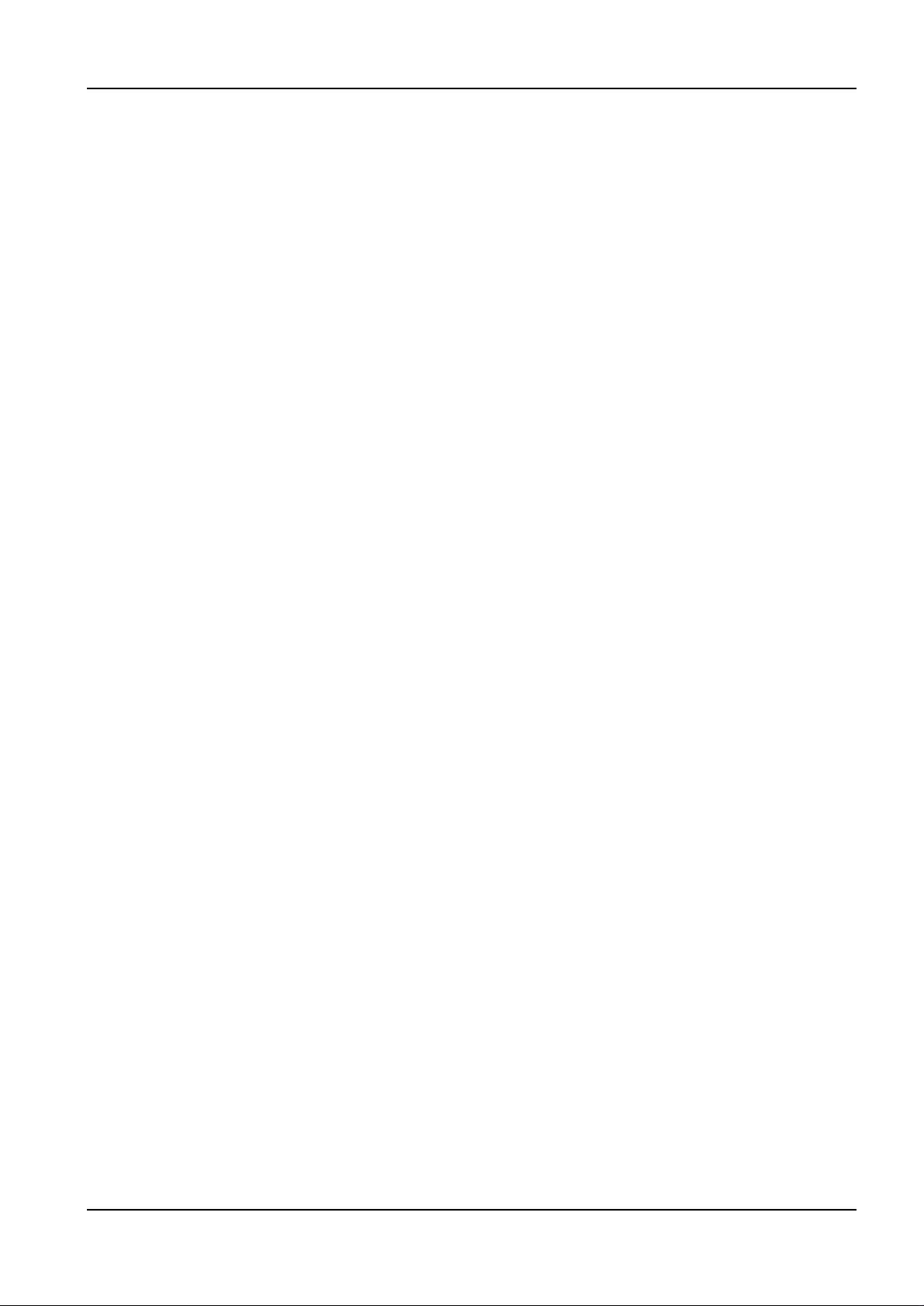
現在の会議にアクティブページ(<3M>WallDisplayからデータを受け取っているペー
ジ)があると、新規のページがアクティブページになります。
複数の会議の開催中に特定の会議でデータを受け取る手順については、P.14『[ツール]
メニュー』を参照してください。
複製 ページを複製してオリジナルの後に挿入します。[ページ]メニューからも実行できます。
現在の会議でアクティブページを複製すると、コピーのほうがアクティブページにな
ります。複数の会議の開催中に特定の会議でデータを受け取る手順については、P.14
『[ツール]メニュー』を参照してください。
削除 ページを削除します。[ページ]メニューからも実行できます。
印刷 選択したページだけを出力します。[ページ]メニューからも実行できます。
フルスクリーン 現在の表示をメニューバーがない全画面表示に切り替えます。もう一度選択すると通
常の表示に戻ります。[表示]メニューからも実行できます。
ミーティングを開始 [ミーティングを開始]ダイアログを開きます。[ミーティング]メニューからも実行でき
ます。P.23『会議の主催/共有』とP.25『会議のEメール案内状を送信する』も参照し
てください。
[ミーティングを開始]ダイアログが開く前に、eBeamソフトウェアが<3M>WallDisplay
に接続されていることが必要です。
ミーティングに参加 [ミーティングに参加]ダイアログを開きます。[ミーティング]メニューからも実行でき
ます。P.13『[ミーティング]メニュー』も参照してください。
表示のみ 特定の参加者について、会議への書き込みを禁止して内容の閲覧だけを許可します
(参加者表示でのチャットは禁止になりません)。
このオプションは参加者/チャットビューのみで表示されます。[ミーティング]メニュ
ーからも実行できます。
P.16『表示の変更』とP.27『eBeamでのチャット』も参照してください。
このオプションは会議の司会/主催者しか使用できません。P.23『会議の主催/共有』も
参照してください。
全員表示のみ すべての参加者について、会議への書き込みを禁止して内容の閲覧だけを許可します
(参加者表示でのチャットは禁止になりません)。
このオプションは参加者/チャットビューのみで表示されます。[ミーティング]メニュ
ーからも実行できます。
P.16『表示の変更』とP.27『eBeamでのチャット』も参照してください。
このオプションは会議の司会/主催者しか使用できません。P.23『会議の主催/共有』も
参照してください。
参加停止 特定の参加者を共有ミーティングから切り離します。このオプションは参加者/チャッ
トビューのみで表示されます。[ミーティング]メニューからも実行できます。
P.16『表示の変更』とP.27『eBeamでのチャット』も参照してください。
このオプションは会議の司会/主催者しか使用できません。P.23『会議の主催/共有』も
参照してください。
ツールバーの環境設定
ツールバーの表示内容をアイコンのみ、テキストのみ、アイコンとテキストの両方から選択することができます。
ツールバーの環境設定をするには...
1. [編集]メニューで[設定]を選択します。
[設定]ダイアログが開きます。
15
3M™Digital WallDisplay
© 3M 2003. All Rights Reserved.
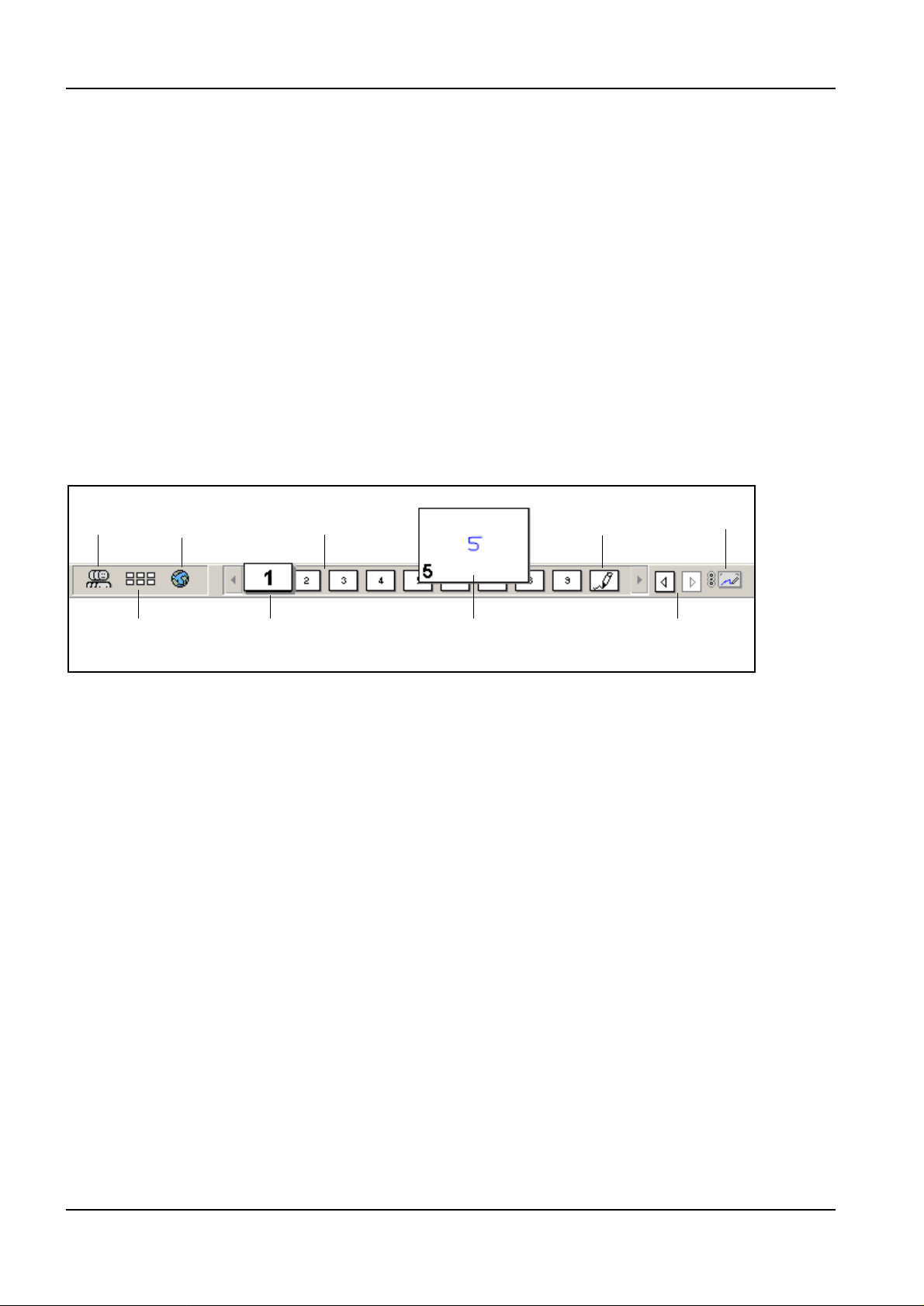
2. [環境設定]タブを選択します。このタブには、アイコンおよびテキスト表示用のチェックボックスがあります。
3. アイコンとテキストのどちらか、または両方のチェックボックスを選択します。
4. <OK>をクリックします。
表示の変更
eBeamソフトウェアのミーティングアプリケーションウィンドウの中央部が表示エリアになっています。ミーティン
グアプリケーションには下記の表示があります。
● ページ表示:会議のページを1つずつ表示します。ホワイトボードへの書き込み状況をリアルタイムに確認す
ることができます。
● 参加者表示:共有ミーティングへログインしている人を表示し、参加者の間でオンラインチャットが行なえる
ようにします。P.27『eBeamでのチャット』も参照してください。
● サムネイル表示:会議の全ページのサムネイルを表示します。サムネイルをスクロールするには右側のスクロ
ールバーを使用します。サムネイルを選択すると、そのページビューが表示されます。
● Web表示:Webページを表示します。会議の主催者はWebツアーを開くことができます。
表示の切り替えは下図の表示変更ツールバーで行ないます。
表示変更ツールバーの各ツールについて以下に説明します。
<参加者表示>ボタン 参加者表示に切り替えます。P.27『eBeamでのチャット』も参照してください。
<サムネイル表示>ボタン サムネイル表示に切り替えます。
<Web表示>ボタン Web表示に切り替えます。P.28『Webツアー』も参照してください。
[ページ選択]スクロールバー 会議の各ページに対応するボタンを表示します。現在ページビューで表示されてい
るページのボタンは、大きくなります(上図の1ページ目)。ページが多すぎてスク
ロールバーに入りきらない場合は、両側のスクロールアローが使用可能になります。
P.17『会議ページの並べ替え』も参照してください。
カーソルをページのボタンに重ねるとプレビューが表示され(上図の5ページ目)、
ページ表示に切り替えなくても内容を確認することができます。カーソルをボタン
から離すとプレビューが閉じます。
現在のページ これは現在ページビューで表示されているページで、そのボタンは他よりも大きく
なります。P.17『会議ページの並べ替え』も参照してください。
クイックページプレビュー カーソルをページのボタンに重ねるとプレビューが表示されます。カーソルをボタ
ンから離すとプレビューが閉じます。
アクティブページ これは、ハードウェアからホワイトボードのデータを受け取っているページです。
P.12『[ページ]メニュー』とP.17『会議ページの並べ替え』も参照してください。
16
3M™Digital WallDisplay
© 3M 2003. All Rights Reserved.
<参加者表示>
ボタン
<サムネイル表示>
ボタン
現在のページ クイックページ
プレビュー
前ページ/次ページ
<Web表示>
ボタン
[ページ選択]
スクロールバー
アクティブ
ページ
<同期>
ボタン
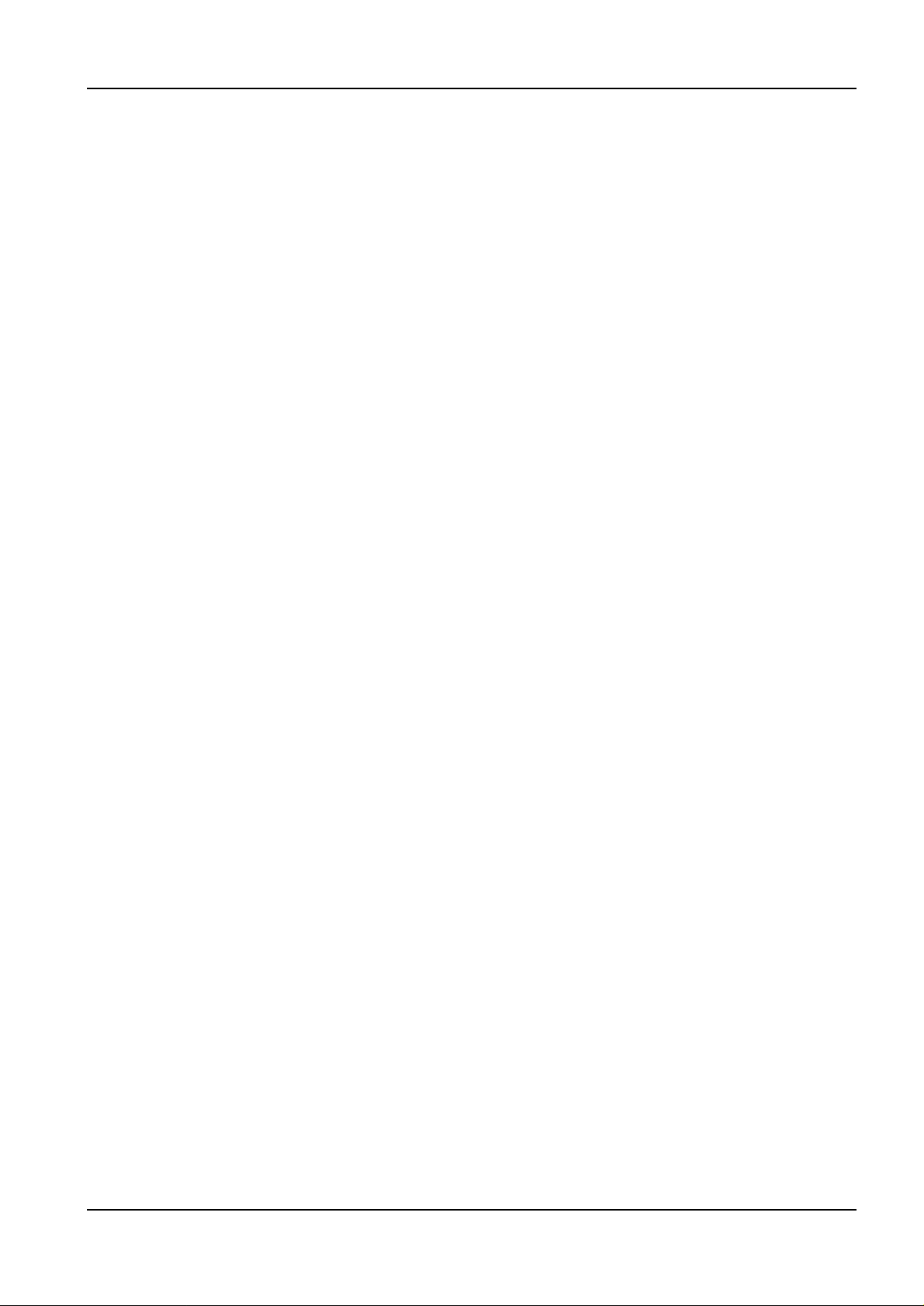
前ページ/次ページ 会議の前ページと次ページを表示します。<前ページ>ボタンは、現在のページが会
議の先頭ページになっていると使用できません。<次ページ>ボタンは、現在のペー
ジが会議の最終ページになっていると使用できません。
<同期>ボタン 参加者の全員に主催者が見ているページを閲覧させます。詳細については、P. 26
『会議の司会/主催者ができること』を参照してください。
会議ページの並べ替え
[ページ選択]スクロールバーの会議ページをマウスでドラッグして並べ替えることができます。
ページをドラッグしている間は、スクロールバーに挿入位置を知らせる矢印が表示されます。ページの挿入が終わる
と、その前後の各ページの番号が自動的に振り直されます。
注意:ページの移動は取り消せません。
マーカーの表示色と線幅の設定
<3M>WallDisplay上のストロークをeBeamソフトウェアのミーティングアプリケーションウィンドウにどのように表
示させるかは、[ホルダ設定]ダイアログで設定します。
デジタルマーカーの表示色と線幅にはデフォルト設定がありますが、必要に応じて設定を変更することができます。
マーカーの表示色と線幅を設定するには...
1. [ツール]メニューで[ホルダ設定]を選択します。
2. [ホルダ設定]ダイアログで各デジタルマーカーの線幅を選択します。
注意:画面上の線幅は、ホワイトボード上の実際のストロークよりも太くなる(細くなる)ことがあります。
3. 各デジタルマーカーの表示色を選択します。
[色の設定]ダイアログが開きます。
表示色はデジタルマーカーの実物やリングの色と違っていてもかまいません。また、既定の色を使用すること
も、新しい色を別途に作成することもできます。
変更後の表示色は[ホルダ設定]ダイアログのカラーバーで確認することができます。
表示色をデフォルト設定に戻すには、<デフォルト復帰>ボタンをクリックします。
4. <OK>をクリックして変更内容を保存します。
記録されているストロークの幅と色の変更
記録されているストロークの幅と色を変更するには...
1. [ツール]メニューで[ホルダ設定]を選択します。
2. ストロークの幅と色を変更します。
3. 幅と色のどちらについても[描画済みストロークに適用]を選択し、今回の変更を現在のページだけに適用する
か、それとも会議の全ページに適用するかを指定します。
4. <OK>をクリックして変更を適用します。
ストロークの幅と色の変更は取り消せません。
17
3M™Digital WallDisplay
© 3M 2003. All Rights Reserved.
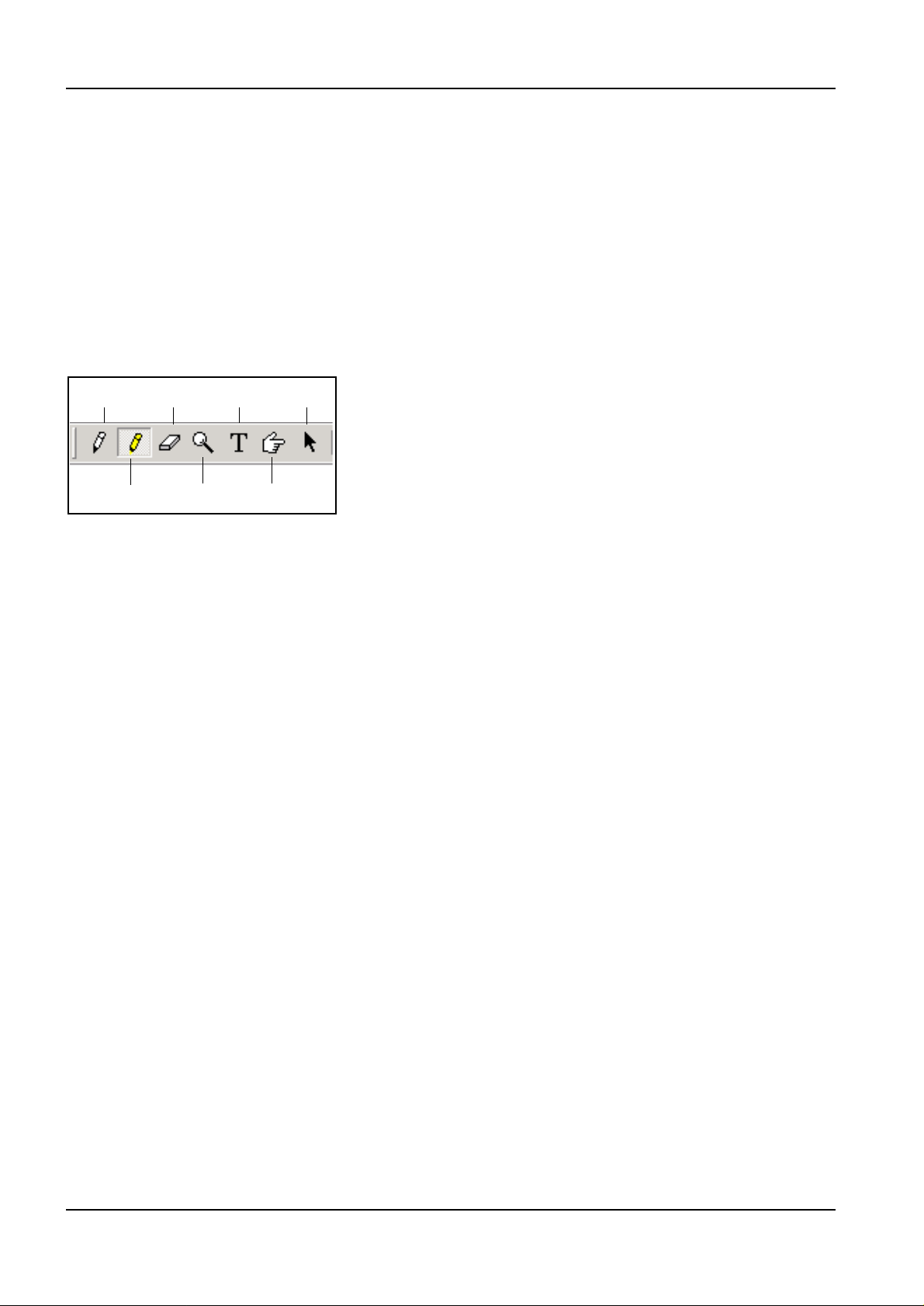
注釈用ツール
投影モードのときに会議ページへ文字や図形を書き込むには、注釈ツールバーに入っている注釈用ツールを使用しま
す。
注釈用ツールでは下記のようなことが行なえます。
● 重要事項を強調する。
● 書き込み内容についての説明文をページに追加する。
● 共有ミーティングでリモートの参加者に注意を促したい事項を強調する。P.18『共有ミーティングで注釈用ツ
ールを使用する』も参照してください。
● eBeamソフトウェアのミーティングアプリケーションが投影モードのときに会議のページを作成する。P. 9
『ホワイトボードモードと投影モードの併用』も参照してください。
ペン 不透明な色で現在のページへの書き込みが行なえます。このツールを選択するとパレ
ットが開きますので、そこで4色の中から目的の色を選択してください。
透明マーカー 透明な色でページへの書き込みが行なえます。このツールを選択するとパレットが開
きますので、そこで4色の中から目的の色を選択してください。
消しゴム ホワイトボードに書き込んだものと注釈用ツールでつけたマークのどちらでも、現在
のページから削除することができます。このツールを選択するとパレットが開きます
ので、そこで消しゴムのサイズを選択してください。
ズーム 現在のページの表示倍率を100%〜2000%の範囲で調整することができます。<Shift>キ
ーを押すと表示倍率が下がります。表示倍率は、このツールを選択したときに開くプ
ルダウンメニューでも選択することができます。
テキスト 任意のサイズ、フォント、カラーの文字を会議に追加することができます。このツー
ルを選択するとパレットが開きますので、そこで文字のサイズ、フォント、カラーを
選択してください。
ポインタ 各々の参加者が会議ウィンドウの中でデータを指示することができます。ポインタは
参加者ごとに色分けされます。
[ポインタ]ツールは共有ミーティングでしか使用できません。
このツールを選択するとパレットが開きますので、そこでポインタの向き(右、左、
上、下)を選択してください。また、このパレットの<ポインタ非表示>ボタンをクリ
ックすると、ポインタが非表示になります。
エリア選択 範囲指定用のボックスを描いてその中身をコピーし、他のアプリケーションへペース
トすることができます。
共有ミーティングで注釈用ツールを使用する
共有ミーティング(P.23『共有ミーティング』参照)では、参加者が書き込んだ内容をお互いに見ることができます。
[表示のみ]でない参加者は、同期設定が適用されていない会議ではどのページにも書き込みをすることができます。同
期設定が適用された会議では、現在のページにしか書き込みができません。P.26『会議の司会/主催者ができること』
とP.27『会議の参加者ができること』も参照してください。
18
3M™Digital WallDisplay
© 3M 2003. All Rights Reserved.
ペン 消しゴム テキスト エリア選択
透明マーカー ズーム
ポインタ

[表示のみ]の参加者は、会議への書き込みができません。また、[ズーム]ツールはいつでも使用できますが、ズームイ
ン/アウトした状態は他の参加者からは見えません。
再生ツールバー
再生ツールバーで会議をビデオのように再生することができます。順送りと逆送りの再生、およびスピードの調整が
可能です。また、再生の範囲として現在のページまたはすべてのページを指定することができます。
再生用ツールでは下記のようなことが行なえます。
● 会議の各段階を見る。
● 会議を特定の段階までさかのぼり、そのページを複製する。コピーのページにはその段階までの会議データが
入っており、その時点における提案などを改めて検討することができます。オリジナルのページには変更が加
わりません。
最初へジャンプ 会議の最初(ブランクページ)へジャンプします。
ドラッグラインをクリックして会議を順方向または逆方向に再生したり、ドラッグバ
ーをドラッグして会議の特定の段階へジャンプすることができます。
再生 会議を最初から最後まで再生します。再生中は<再生>ボタンが<停止>ボタンに変わ
りますので、再生を止めるには<停止>ボタンをクリックします。下記の『再生スピー
ド』も参照してください。
最後へジャンプ 会議の最後へジャンプします。ホワイトボード上のストロークと書き込みがすべて復
元されます。
全ページ 再生するページの範囲を指定します。[全ページ]を選択すると会議の全体が再生され、
選択しなければ現在のページだけが再生されます。
繰り返し 会議を最初から最後まで繰り返し再生します。再生中は<再生>ボタンが<停止>ボタ
ンに変わりますので、再生を止めるには<停止>ボタンをクリックします。
再生スピード 会議の再生スピードを0.5x〜8.0xの範囲で設定します。
背景画像
ファイルやスクリーンキャプチャ、クリップボード内のデータを読み込み、現在のページの背景画像にすることがで
きます。入力した文字やデジタルマーカーのストローク、消しゴムでの消去などは、通常と同様にページ上に表示さ
れます。
共有ミーティングでは、背景画像が参加者の全員に対して表示されます。
背景画像を挿入・削除するには...
1. 背景画像を挿入する会議ページへ進みます。
2. [ページ]メニューで[背景画像]を選択するか、ファイルをページへドラッグ&ドロップします。
19
3M™Digital WallDisplay
© 3M 2003. All Rights Reserved.
最初へジャンプ
ドラッグ
コントロール
スライダ
最後へジャンプ 繰り返し
再生 全ページ 再生スピード
ドラッグコントロール
スライダ
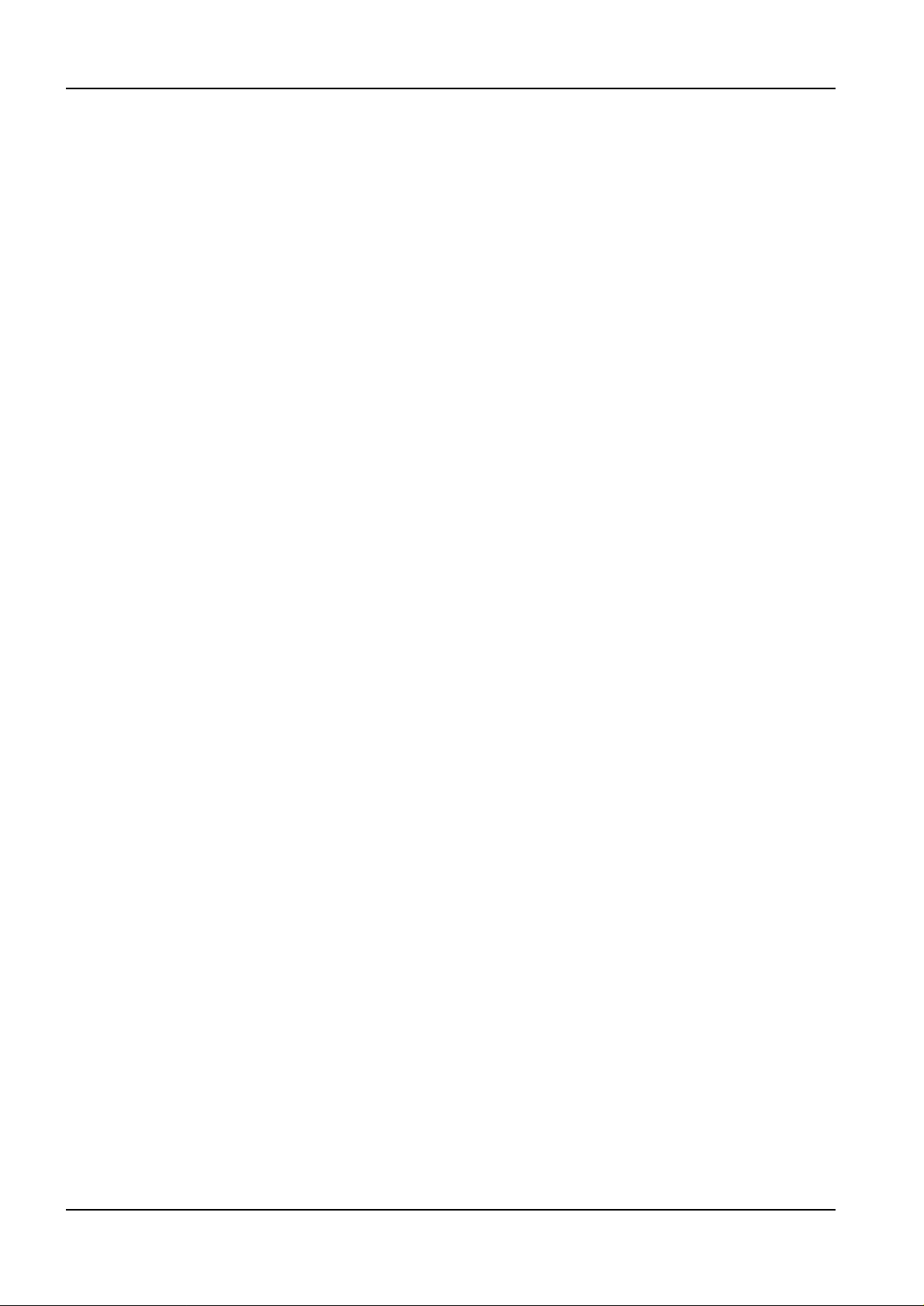
これで[背景画像]ダイアログが開きます。このダイアログには下記のオプションがあります。
画像をロード 通常の[開く]ダイアログを開きます。画像を読み込むには、ファイルを選択して<OK>
をクリックします。
ファイルの内容が[背景画像]ダイアログのプレビューエリアに表示されますので、追加
するには<OK>をクリックします。
下記の『背景画像のファイルフォーマット』とP.20『Microsoft
®
Excel®のスプレッドシ
ートを背景画像として読み込む』とP.21『PowerPoint
®
のプレゼンテーションを背景画
像として読み込む』も参照してください。
クリップボードからロード
背景画像にするデータをクリップボードから読み込みます。クリップボードにデータ
が入っていなければ、このボタンは選択不可になります。
クリップボードの内容が[背景画像]ダイアログのプレビューエリアに表示されますの
で、追加するには<OK>をクリックします。
スクリーンをキャプチャ 画面の中でマウスを左クリック+ドラッグして取り込みたい部分を囲みます。
<スクリーンをキャプチャ>をクリックするとeBeamソフトウェアのミーティングアプ
リケーションが最小表示になります。
マウスボタンを放すとスクリーンキャプチャが[背景画像]ダイアログのプレビューエリ
アに表示されますので、追加するには<OK>をクリックします。
画像を除去 ページから背景画像を削除します。ホワイトボード上のストロークや書き込みは、そ
のままページに残ります。
縦横比を維持 背景画像の縦横比を固定するには、このチェックボックスを選択します。縦横比をペ
ージのサイズに合わせて変えるには、選択を解除します。
[画像をロード][クリップボードからロード][スクリーンをキャプチャ]を使用するときには、すでにある背景画像に上
書きしてもよいかどうかを確認してください。
背景画像のファイルフォーマット
下記のフォーマットの背景画像を挿入することができます。
● ビットマップ(bmp)
● グラフィックファイル(gif、jpg、ico、emf、wmf)
● Microsoft®Excel®スプレッドシート(xls)
● PowerPoint®プレゼンテーション(ppt)
● Word®ドキュメント(doc、rtf)
上記以外のファイルを読み込もうとすると、ファイルフォーマットを示す大きなアイコンとファイル名がページに表
示され、ファイルの本体は読み込まれません。
Microsoft®Excel®のスプレッドシートを背景画像として読み込む
Excelのスプレッドシートを背景画像として読み込むには...
1. [ページ]メニューで[背景画像]を選択し、<画像をロード>ボタンでExcel(xls)ファイルを読み込みます。
<画像をロード>ボタンの使用方法についてはP.19『背景画像』を参照してください。
Excelのファイルをページにドラッグ&ドロップして背景画像として開くこともできます。
注意:グラフが入っているスプレッドシートは読み込めません。
2. Excelのファイルに複数のワークシートが入っていると[Excel表計算ロード]ダイアログが開きますので、下記
のどちらかを選択してください。
● 1枚のシートから取り込んだデータを現ページで使用する(単一のシートだけからデータを読み込む)
● 複数のシートから取り込んだデータを現ページで使用する(複数のシートからデータを読み込んで新規の
ページで使用する)
20
3M™Digital WallDisplay
© 3M 2003. All Rights Reserved.
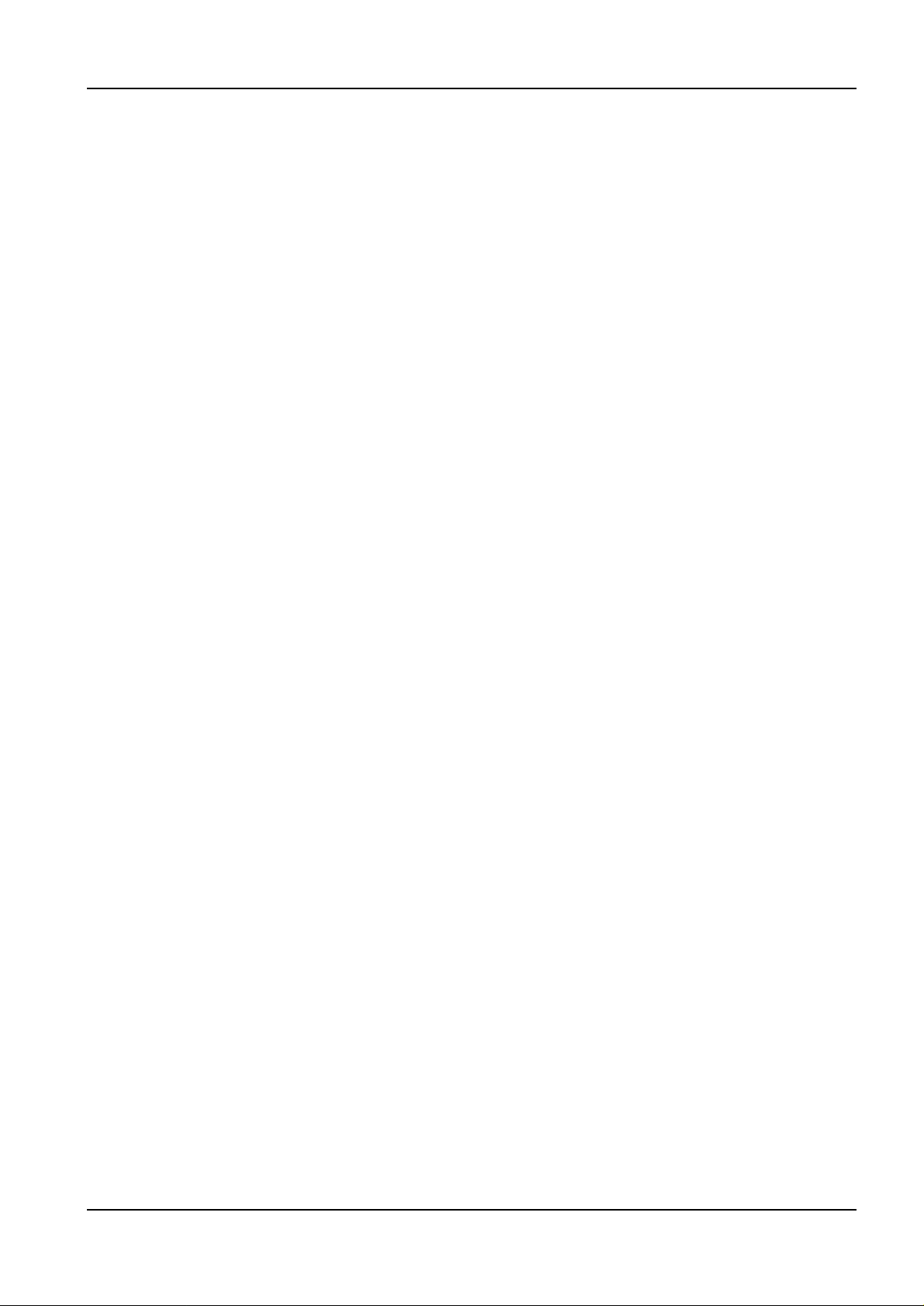
3. 単一のシートだけからデータを読み込むには、そのシートを選択してセルの範囲を指定します。画像のプレビ
ューは<プレビューを表示>ボタンで表示させることができます。
4. 複数のシートからデータを読み込むには、各シートを選択します。最初に読み込んだ画像を会議の最終ページ
で使用することもできます。
シートから読み込める列数と行数には制限があります。その範囲は、データを読み込むシートが単数か複数かで異な
ります。
PowerPoint®のプレゼンテーションを背景画像として読み込む
PowerPointのプレゼンテーションを背景画像として読み込むには...
1. [ページ]メニューで[背景画像]を選択し、<画像をロード>ボタンでPowerPoint(ppt)ファイルを読み込みます。
<画像をロード>ボタンの使用方法についてはP.19『背景画像』を参照してください。
PowerPointのファイルをページにドラッグ&ドロップして背景画像として開くこともできます。
[複数ページの背景画像]ダイアログが開きます。このダイアログには、プレゼンテーションのサイズについて
の情報および画像を読み込むためのオプションがあります。
2. 画像を読み込む方法を下記のオプションの中から選択します。
● 単一画像をロードし現ページに使用(スライド番号で画像を指定して読み込む)
● 複数画像をロードし新ページに使用(範囲を指定して各画像を読み込む)
● 最初にロードされた画像を既存最終ページに使用(プレゼンテーションの先頭ページを読み込んで会議の
最終ページに使用)
3. <OK>をクリックします。
ファイルのエクスポート、インポート、自動バックアップ
他のフォーマットへのエクスポート
eBeamのファイルを他のファイルフォーマットで保存するには...
1. [ファイル]メニューで[別名で保存]を選択します。
[別名で保存]ダイアログが開きます。
2. [ファイルの種類]プルダウンメニューでファイルフォーマットを選択します。
このフォーマットに特殊なオプションがある場合は、プルダウンメニューの真下に表示されます。
3. <保存>をクリックします。
サポート対象のファイルフォーマットについては、P.22『保存・送信用のファイルフォーマット』を参照してくださ
い。
送信
eBeamソフトウェアの会議ファイルは、MAPI系のEメールシステム(Microsoft®Exchange®など)で添付ファイルとし
て送信することができます。EメールシステムとしてMicrosoftExchangeがインストールされていると、この送信が行
なえます。
1. [ファイル]メニューで[送信]を選択します。
[送信]ダイアログが開きます。
2. [送信]ダイアログでファイルフォーマットとページの範囲を選択します。
サポート対象のファイルフォーマットについては、P.22『保存・送信用のファイルフォーマット』を参照して
ください。
3. <OK>をクリックします。
21
3M™Digital WallDisplay
© 3M 2003. All Rights Reserved.
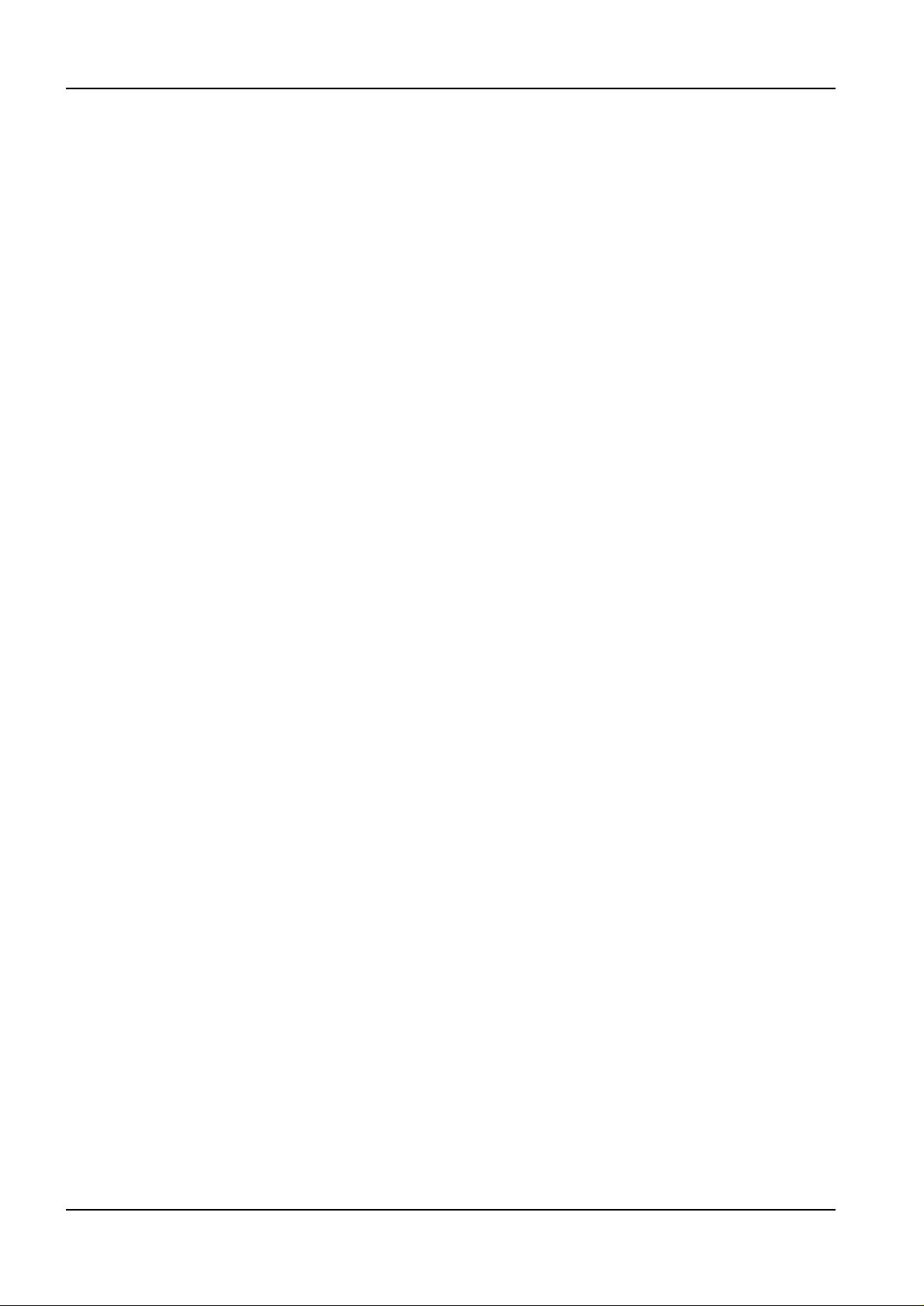
Eメールシステムの中で、eBeamのファイルが添付ファイルになった無題のメッセージが開きます。この後は、
通常と同様に件名と宛先を入力してEメールを送信します。
eBeamのファイルは、添付ファイル用の各種フォーマット(HTMLを除く)で保存することができます。HTMLは使用
できませんが、これは会議のページを含むフォルダが作成され、e-BeamソフトウェアではフォルダをExchangeのメッ
セージに添付できないためです。
画像のサイズ
[画像サイズ]タブ([編集]メニュー→[設定]ダイアログ)では、[ファイル]メニューの[別名で保存]と[送信]で作成する
会議ファイルのサイズを調製することができます。P.11『[ファイル]メニュー』も参照してください。
ホワイトボードのサイズが変わると、会議ページの画像サイズも変わります。[縦横比を維持]チェックボックスを選択
してあれば、ホワイトボードの調整をやり直して視認エリアを広げた場合、画像は新しい縦横比に従って拡大します。
サポート対象のエクスポートフォーマットについては、P.22『保存・送信用のファイルフォーマット』を参照してく
ださい。
画像のサイズを調整するには...
1. [編集]メニューで[設定]を選択します。
2. [画像サイズ]タブを選択します。
3. 画像の幅または高さを指定します。
4. 縦横比を保つかどうかを[縦横比を維持]チェックボックスで設定します。
このチェックボックスを選択した状態で高さ(幅)を変更すると、幅(高さ)が自動的に変わります。
5. 変更内容を保存するには<OK>をクリックします。
6. デフォルト設定に戻すには<デフォルト復帰>ボタンをクリックします。
ホワイトボードの画像が縦または横に伸びているように見える場合は、[縦横比を維持]チェックボックスが選択されて
いるかどうかを確認してください。
自動バックアップ
会議データを停電や電池切れで失うことを防ぐため、バックアップを自動的にとることができます。
デフォルトではバックアップを5分間隔でとるようになっています。
自動バックアップの設定を変更するには...
1. [編集]メニューで[設定]を選択します。
[設定]ダイアログが開きます。
2. [回復ファイルの保存]チェックボックスを選択または解除します。
3. 会議データの保存間隔(分数)を変更します。
保存・送信用のファイルフォーマット
会議の保存と送信に使用できるファイルフォーマットを以下にまとめました。
● eBeamソフトウェアのファイル(wbd)
● PDF(PDF)
● ベクトルPDF(PDF)
● HTML(HTM)(送信には使用不可)
● 24-bitビットマップ(BMP)
● Microsoft
®
PowerPoint®プレゼンテーション(PPT)
● PowerPointショー(PPS)
● EPSモノクロ(EPS)
● JPEG(JPG)
● TIFF(TIF)
● メタファイル(emf)
● 256色ビットマップ(BMP)
● モノクロビットマップ(BMP)
22
3M™Digital WallDisplay
© 3M 2003. All Rights Reserved.

共有ミーティング
eBeamの会議とは?
eBeamの会議は一連のメモや書き込みをまとめたもので、これが単一のページに収まる場合と、複数のページにわた
る場合があります。
ページは単一と複数を問わず、eBeamソフトウェアのミーティングアプリケーション(wbd)ファイル1個に格納され
ます。
単一ミーティングは、参加者がeBeamで文字や図形を取り込む会議です。参加者は同室に集合していても、他のフロ
アや市外、あるいは国外に分散していてもかまいません。
共有ミーティングとは?
共有ミーティングは、社内のイントラネットあるいはインターネット上で公開される会議です。
会議の司会/主催者は、eBeamシステム(ソフトウェア+ハードウェア)を使用して会議をネットワーク上で公開しま
す(P.23『会議の主催/共有』参照)。リモートの参加者は、eBeamソフトウェアのミーティングアプリケーションまた
はWebブラウザを使用して会議に参加します(P.25『会議への参加』参照)。
会議の内容はリアルタイムに表示され、リモートの参加者も記入された事項を直ちに見ることができます。
司会/主催者が許可すれば、参加者は会議ページへの書き込みや要点のマーキングが行なえ、これが他の参加者からも
見える状態になります。
リモート(LANファイアウォールの外部)の参加者を共有ミーティングに参加させるには、会議サーバをインターネ
ット上に設置することが必要です。現在、eBeamシステム用の会議サーバはEFIが標準となっています。
会議の主催/共有
ここでは、イントラネットまたはインターネット上で会議を主催/共有する手順を説明します。会議をイントラネット
上で共有すると、参加者はイントラネット上の人に限定されます。会議をインターネット上で共有すると(EFIサーバ
を使用)、インターネットで接続されている誰でも会議に参加できるようになります。
会議を共有するには、eBeamハードウェアへの接続が必要です。
共有ミーティングを主催するには...
1. [ミーティング]メニューで[ミーティングを開始]を選択するか、アプリケーションツールバーの<ミーティング
を開始>ボタンをクリックします。
[ミーティングを開始]ダイアログが開きます。
2. [ミーティング情報]で下記の設定を行ないます。
● ミーティング名:[ミーティングに参加]ダイアログに表示される名前です。この名前は特に変更しない限
り、今後の会議でもデフォルトの名前になります。名前の長さは半角20文字以内にしてください。
● 主催者名:参加者/チャットビューで表示される名前です。P.27『eBeamでのチャット』も参照してくださ
い。
● メモ:メモやコメントを追加することができます。
● ミーティング名を公開:[ミーティングに参加]ダイアログ(P.25『会議への参加』参照)またはwww.e-
beam.com.上の[ミーティング]ページからの参加者のために会議の名前を公開するには、このオプションを
選択します。会議の名前を公開しなければ、参加希望者は前もって正式な名前を確認し、[ミーティング
に参加]ダイアログに手入力することが必要になります。
● パスワード/確認/パスワード使用:パスワードが必要ならば、[パスワード使用]チェックボックスを選択し
て[パスワード]ボックスと[確認]ボックスに同じパスワードを入力します。
パスワードの長さは半角6〜20文字にしてください。
● ミーティング招待状を送る:会議の案内状は通常のメールクライアントで送信されるEメールです。この
オプションを選択すると、<開始>ボタンをクリックしたときに[招待状を送る]ダイアログが開きます。P.
25『会議のEメール案内状を送信する』も参照してください。
3. [サーバ情報]で会議を主催するサーバを選択します。
このプルダウンメニューには、eBeamサーバの他に、サーバリストに追加してあるサーバも表示されます。P.
24『会議サーバの追加』も参照してください。
23
3M™Digital WallDisplay
© 3M 2003. All Rights Reserved.
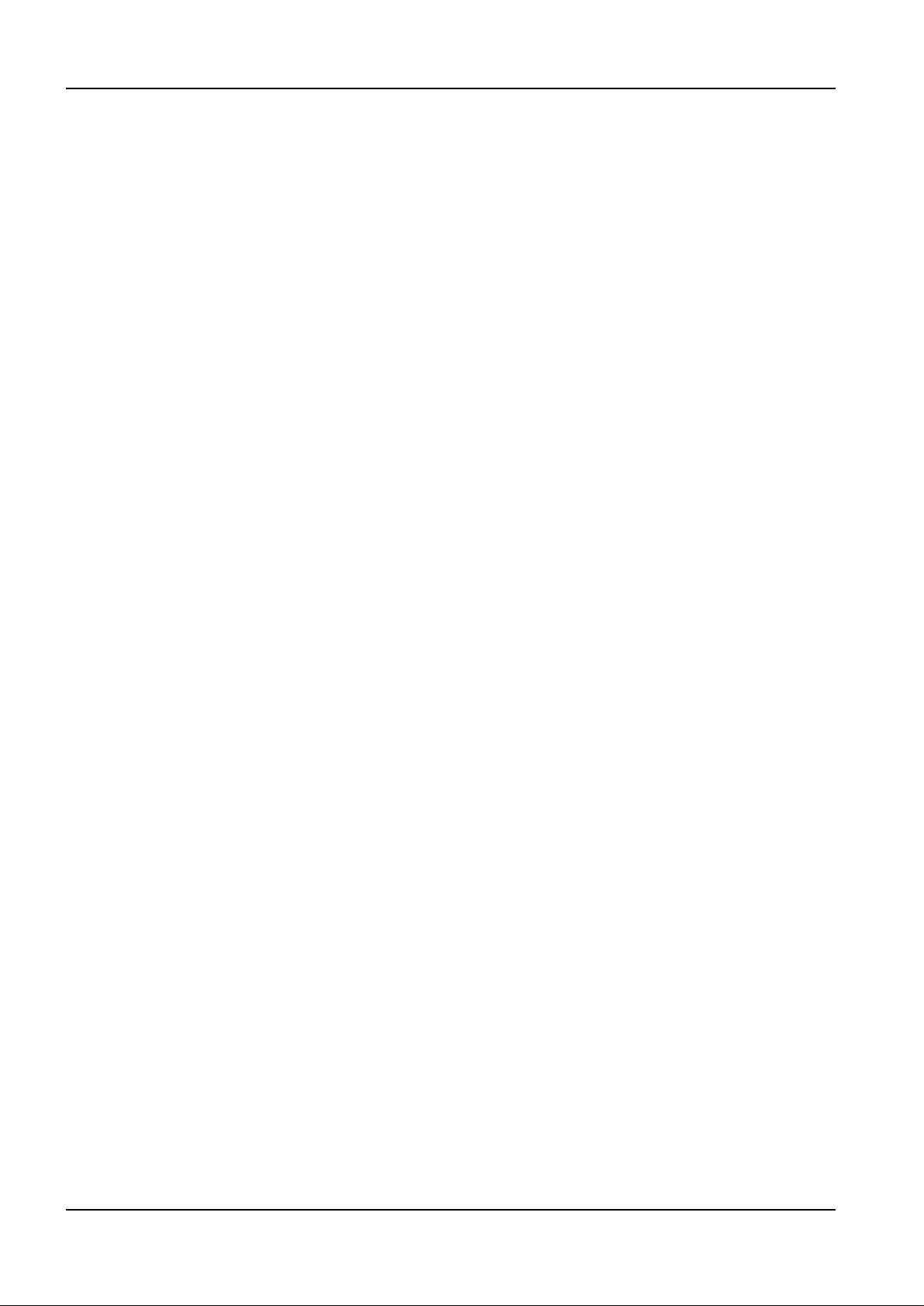
注意:PCから会議を主催する場合は、[このミーティング主催には主催者のPCを使用]を選択してポート番号
を入力してください。通常、ポート番号はデフォルトの80のままにしておくことをお勧めします。
4. 必要に応じて、参加希望者に会議の名前、時刻、パスワードを連絡します。P.25『会議のEメール案内状を送
信する』を参照してください。
5. <開始>をクリックします。
これで共有ミーティングがネットワーク上で開催可能になりました。
参加希望者に対して[ミーティングに参加]ダイアログに会議の名前が表示されない場合は、主催者と参加者の双方でプ
ロキシサーバの設定を確認することが必要です。P.24『プロキシサーバの設定』を参照してください。また、[ミーテ
ィングを開始]ダイアログの[ミーティング名を公開]が選択されていることも確認してください。
会議サーバの追加
会議の主催・参加には、会議サーバを選択することが必要です。会議の都度、サーバの情報を入力してもかまいませ
んが、よく使用するサーバはリストに追加しておくと設定の手間が省けます。
会議サーバをリストに追加するには...
1. [ミーティング]メニューまたはアプリケーションツールバーで[ミーティングを開始]または[ミーティングに参
加]を選択します。
2. [ミーティングを開始]ダイアログまたは[ミーティングに参加]ダイアログの[サーバまたはサーバ情報]で、サー
バのプルダウンメニューの横にあるサーバのボタンをクリックします。
[ミーティングサーバ]ダイアログが開きます。
3. <追加>ボタンをクリックします。
4. サーバの名前、DNS名またはサーバのIPアドレス、およびポート番号を入力します。ポート番号のデフォル
トは80になっています。
5. <OK>をクリックします。
このサーバが[ミーティングサーバ]リストに加わります。
プロキシサーバの設定
各ワークステーションとインターネットの仲介役であるプロキシサーバは、機密保護その他の管理機能を提供します。
このようなプロキシサーバが設置されている場合は、プロキシサーバの使用を可能にしてその設定を入力するまで、
ローカルコンピュータからe-Beamサーバ上の会議(ファイアウォールの外部)に参加することができません。プロキ
シサーバの設定は[設定]ダイアログで行ないます。
プロキシサーバの設定をするには...
1. [編集]メニューで[設定]を選択します。[設定]ダイアログが開きます。
2. [プロキシサーバ]タブを選択します。
3. [HTTPプロキシサーバを使用してミーティングサーバにアクセス]を選択して下記のどれかを実行します。
● eBeamソフトウェアにプロキシサーバを自動検索させる。
● コンフィグレーションスクリプトを使用する。Webブラウザ用のファイルとアドレスをシステム管理者か
ら入手してください。
● 基本認証機能を利用する。[認証を使用(Basicのみ)]チェックボックスを選択してネットワークユーザーID
とパスワードを入力します。通常は、これでプロキシサーバを経由してインターネット上の会議に参加で
きるようになります。
● 手入力をする。基本認証機能が利用できない場合は、プロキシサーバのIPアドレスまたはDNS名およびポ
ートを手入力します。
プロキシサーバの設定は、ネットワーク管理者に問い合わせなくても、Webブラウザの中で確認できることが
あります。
プロキシサーバの設定を確認するには...
Windows
● InternetExplorer
®
では、[ツール]→[インターネットオプション]を選択して[インターネットオプション]ダイ
アログを開きます。[接続]タブを選択して<LANの設定>ボタンをクリックします。[プロキシサーバー]エ
リアでプロキシサーバのアドレスとポート番号を確認します。
24
3M™Digital WallDisplay
© 3M 2003. All Rights Reserved.

● Netscape®では、[編集]→[設定]→[詳細]→[プロキシ]を選択します。[手動でプロキシに設定する]が選択さ
れている場合は、<表示>ボタンをクリックします。[HTTPプロキシ]に表示されるアドレスとポート番号
を確認します。
Macintosh
● [インターネット]コントロールパネルで[詳細]タブを選択して[ファイアウォール]アイコンをクリックしま
す。これでプロキシサーバの全情報が表示されます。
● InternetExplorer
®
がデフォルトのインターネットブラウザになっている場合は、<IE設定を使用>ボタンを
クリックするとeBeamにIEと同じプロキシ設定が適用されます。
上記の手順でプロキシの情報が確認できない場合は、ネットワーク管理者にお問い合わせください。
4. <OK>をクリックします。
複数の会議を主催する
eBeamソフトウェアのミーティングアプリケーションでは、複数の会議を同時に主催(参加)することができます。
複数の会議ウィンドウを同時に開くことも、会議を1つずつ閲覧することもできます。
複数の会議を主催するには下記の方法があります。
● ローカルコンピュータ上で会議を開催し、eBeamサーバから別の会議を主催する。
● eBeamサーバから複数の会議を主催する。
ローカルコンピュータから一度に複数の会議を共有/主催することはできません。
eBeamハードウェアは共有ミーティングに接続しなければならないため、どの会議にeBeamハードウェアを使用する
かを指示することが必要です。
eBeamハードウェアを使用する会議を選択するには...
1. [ツール]メニューで[eBeamミーティング選択]を選択します。
2. プルダウンメニューで会議の名前を選択します。
3. <OK>をクリックします。
会議のEメール案内状を送信する
リンク(URL)入りのEメールを送信して他の人を共有ミーティングに招くことができます。Eメールの案内状は、会
議を共有している間のみ送信できます。リモートの参加者が送信することはできません。
Eメールの案内状を送信するには...
1. 会議を共有している状態にします。P.23『会議の主催/共有』を参照してください。
2. [ミーティング]メニューで[招待状を送る]を選択します。
[言語選択]ダイアログが開きます。
3. Eメール案内状で使用する言語を選択して<続行>をクリックします。
注意:Eメールプロファイルを選択するかどうかは、Eメールソフトウェアにより異なります。
Eメールソフトウェアのメール送信ウィンドウにeBeam会議のリクエストが表示されます。
4. 件名と宛先を入力してEメールを送信します。
Eメール案内状には、最新版eBeamソフトウェアのダウンロード用リンク、および相手がWebブラウザまたはeBeamソ
フトウェアで会議に参加できるリンクが含まれます。
会議への参加
会議に参加するには下記の方法があります。
● eBeamソフトウェアを使用する(下記の『eBeamソフトウェアで会議に参加する』参照)。
● Webブラウザを使用する(P.26『Webブラウザで会議に参加する』参照)。
eBeamソフトウェアで会議に参加する
1. [ミーティング]メニューで[ミーティングに参加]を選択します。
2. [ミーティングに参加]ダイアログで会議サーバを選択して自分の氏名を入力し、[ミーティング]リストで会議
の名前を選択します。
25
3M™Digital WallDisplay
© 3M 2003. All Rights Reserved.

[ミーティング]リストには、名前が公開されている会議が一覧表示されます。
プルダウンメニューに目的の会議サーバがない場合は、サーバの名前を別途に入力することができます。また、
次回に簡単に選択できるようにサーバをリストに追加することもできます。P.24『会議サーバの追加』を参照
してください。
3. [ミーティング]リストを更新するには<更新>をクリックします。
4. 鍵のアイコンがついている会議については、パスワードを入力します。会議が表示されない場合は、名前およ
び必要に応じてパスワードを入力します。
5. <参加>をクリックします。
参加者が共有ミーティングの中で行なえることには制限があります。詳細については、P.27『会議の参加者ができる
こと』を参照してください。
主催者が会議を終了すると、参加者に対して「主催者がミーティングを終了しました」というメッセージが表示されま
す。その後も会議はデスクトップに表示されたままになり、参加者は会議の出力、保存、書き込みなどが行なえます。
途中で会議から退席する場合は、[ミーティング]メニューで[ミーティングを離脱]を選択するか、アプリケーションツ
ールバーの[ミーティングを離脱]アイコンをクリックします。
Webブラウザで会議に参加する
1. Webブラウザを起動します。
2. [URL]ボックス(AddressorLocation)に会議を主催するコンピュータのIPアドレスまたはDNS名を入力します。
eBeamサーバで会議を主催する場合は、「www.e-beam.com」と入力して<ミーティング>ボタンをクリックし
ます。
3. [参加者名]ボックスに氏名、[ミーティング名]ボックスに会議の名前を入力します。[パスワード]ボックスには、
必要に応じてパスワードを入力します。
4. <ミーティングに参加>をクリックします。
会議の進行中はWebブラウザの中にeBeamのウィンドウが開き、参加者は会議の全内容を閲覧することができ
ます。
リモートの参加者は会議の内容をディスクに保存できませんが、主催者は会議の内容を保存して参加者にWeb
ブラウザまたは他のアプリケーションで閲覧させることができます。
[ミーティング]メニューの[ミーティングを離脱]はいつでも選択することができます。
Eメール案内状への対応
Eメールでの招待には下記の方法で応じることができます。
● http:リンクをクリックしてWebブラウザから会議に参加する。
● file:リンクをクリックしてeBeamソフトウェアから会議に参加する。
● eBeamソフトウェアのミーティングアプリケーションをダウンロード、インストールして起動する。<ミーテ
ィングに参加> (P.25『会議への参加』 参照)をクリックし、Eメールに記載の情報を使用して会議に参加する。
● ブラウザを開いてそこにリンクをコピー&ペーストする。
会議の司会/主催者ができること
会議の司会/主催者は共有ミーティングの運営全般の担当者であり、共有ミーティングの間はホワイトボードへのマー
キング、注釈の書き込み、ページの作成や削除など、eBeamソフトウェアのミーティングアプリケーションの機能を
すべて利用することができます。
司会/主催者が共有ミーティングを閉会すると参加者全員の接続が解除されますので、司会/主催者は討議が完全に終わ
ったことを確認してから閉会するようにしてください。
司会/主催者は下記の機能で共有ミーティングの進行を管理することができます。
主催者と同一ページ表示 参加者の全員に司会/主催者が見ているページを閲覧させます 。この機能をOFFにする
と、リモートの参加者は見たいページを自由に閲覧できるようになります。この機能
をONにすると、リモートの参加者はページを切り替えられなくなりますが、ページへ
の書き込みは行なえます。
26
3M™Digital WallDisplay
© 3M 2003. All Rights Reserved.
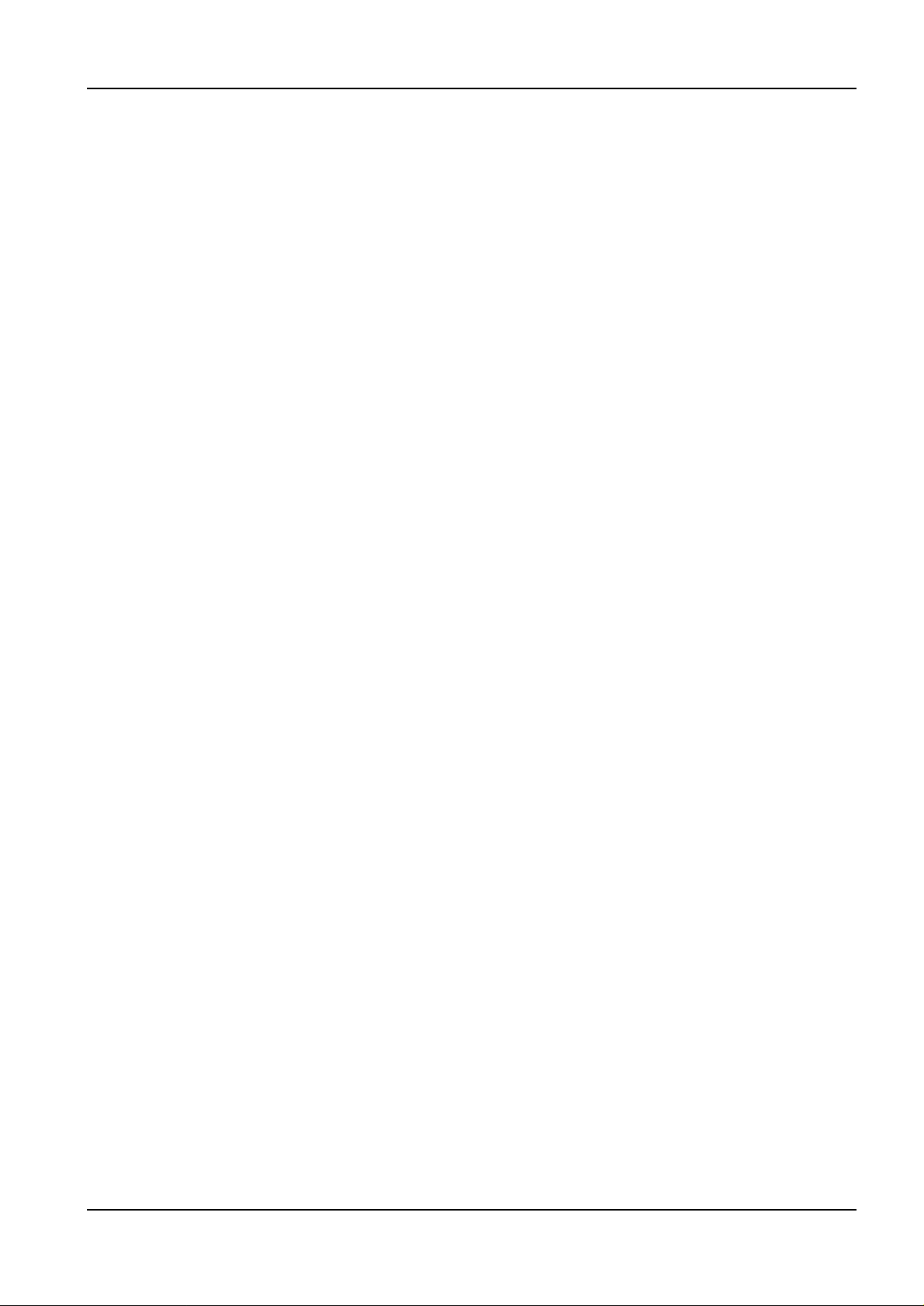
[主催者と同一ページ表示]は[ミーティング]メニューにあり、ONのときはチェックマー
クがつきます。
<同期>ボタンは表示変更ツールバーにあり、ONのときは押された状態になります(P.
16『表示の変更』参照)。
表示のみに設定 特定の参加者に対して会議への書き込みを禁止します。
ただし、参加者はこの状態でも参加者/チャット表示でコメントを入力することはでき
ます(P.16『表示の変更』参照)。
会議の司会/主催者による書き込みは禁止できません。
[表示のみに設定]は、[ミーティング]メニューとアプリケーションツールバーから実行
することができます。この機能を実行するには、参加者/チャット表示で最低1名の参
加者を選択することが必要です。
[ミーティング]メニューとアプリケーションツールバーには、参加者全員の書き込みを
一括して禁止する[表示のみ -全参加者]もあります。
参加停止 参加者を共有ミーティングから切り離します。
[参加停止]は、[ミーティング]メニューとアプリケーションツールバーから実行するこ
とができます。この機能を実行するには、参加者/チャット表示で最低1名の参加者を
選択することが必要です。
会議の参加者ができること
共有ミーティングに接続された参加者(P.25『会議への参加』参照)のコンピュータには、会議の全内容が表示され
ます。
リモートの参加者が会議に対して行なえる操作は、下記のように制限されています。
主催者と同一ページ表示 会議の司会/主催者がこの機能をOFFにすると、リモートの参加者は他のユーザーと無
関係にページを閲覧、スクロールできるようになります。
司会/主催者がこの機能をONにすると、リモートの参加者は司会/主催者と同一のペー
ジしか閲覧できなくなりますが、ページへの書き込みは行なえます。
表示のみに設定 司会/主催者がこの機能を適用した参加者は、ページへの書き込みができなくなります。
ページ関連機能 リモートの参加者は[新ページ][ページ複製][ページ消去][ページ削除]が使用できませ
ん。
注釈付け リモートの参加者は他のユーザによる注釈を消去したり、取り消すことはできません。
eBeamでのチャット
参加者表示では、共有ミーティングの参加者全員を表示させ、参加者にオンラインチャットを許可することができま
す。参加者表示に切り替えるには、<参加者表示>ボタン(P.16『表示の変更』参照)をクリックするか、[表示]メニ
ューで[参加者]を選択します。
参加者表示にはチャットウィンドウと参加者一覧があります。
チャットウィンドウ
チャットウィンドウでは、共有ミーティングの参加者がテキストのメッセージをやり取りすることができます。メッ
セージは参加者一覧の誰にでも送信することができます。メッセージを送信するには、[新メッセージ]ボックスに入力
して[送信先]の横のボタンをクリックします。
チャットウィンドウには下記のオプションがあります。
新メッセージ 新規のEメールメッセージを作成します。メッセージを[新メッセージ]ボックスに入力
し、[全員]または[指定参加者]を選択してメッセージを送信します。
27
3M™Digital WallDisplay
© 3M 2003. All Rights Reserved.

受信者表示 連絡先の氏名を表示します。このオプションを選択した状態でメッセージを送信する
と、その横に送信先の参加者が表示されます。
こちらに届いたメッセージについては、その横に送信者の名前が表示されます。
時刻表示 メッセージの時刻を表示します。このオプションを選択した状態でメッセージを送信
すると、その横に送信の時刻が表示されます。
特別色使用 メッセージを色分けします。このオプションを選択すると、受信メッセージと送信メ
ッセージが色分け表示されます。
● 受信メッセージは黒で表示されます。
● 送信メッセージは青で表示されます。
● 重要度が高いメッセージは、送受信とも赤で表示されます。
優先メッセージ 重要度が高いメッセージを色分けします。このオプションを選択すると、送受信メッ
セージが赤で表示されます。
[特別色使用]を選択していなければ、メッセージは黒で表示されます。
全員 [新メッセージ]ボックスのメッセージを参加者の全員に送信します。[新メッセージ]ボ
ックスにメッセージを入力するまでは使用できません。
指定参加者 [新メッセージ]ボックスのメッセージを、参加者一覧で選択した相手だけに送信します。
複数の参加者を選択するには<Shift>キーまたは<Control>キーを使用します。[新メッ
セージ]ボックスにメッセージを入力するまでは使用できません。
消去 送受信したメッセージをチャットウィンドウから削除します。[新メッセージ]ボックス
のメッセージは削除されません。
チャットウィンドウの表示と非表示を切り替えるには、タイトルの横にある緑の矢印
をクリックします。
参加者一覧
このリストには、共有ミーティングの参加者全員が一覧表示されます。各々の参加者について下記の情報が表示され
ます。
参加者名 [ミーティングに参加]ダイアログの[参加者名]ボックスに入力された参加者の氏名です。
P.25『会議への参加』も参照してください。
書き込み特権 参加者に会議への書き込みが許可されているとペンのアイコンが表示され、許可され
ていなければペンのアイコンに線がついて表示されます。P.26『会議の司会/主催者が
できること』とP.27『会議の参加者ができること』も参照してください。
接続時刻 参加者が会議に接続された時刻です。
IPアドレス 参加者のIPアドレスです。
メモ [ミーティングを開始]ダイアログまたは[ミーティングに参加]ダイアログの[メモ]フィ
ールドに入力された備考です。P.23『会議の主催/共有』とP.25『会議への参加』も参
照してください。
Webツアー
eBeamソフトウェアのWebビューによって、インターネット上のWebページをアクセスすることができます。
WebビューはWebブラウザであり、通常のブラウザと同様のツールを備えています。お気に入りのリンクを記憶させ
たり、ホームページを設定することもできます(P.30『Webツアーの設定』参照)。
Webビューはポップアップウィンドウに対応していないため、ポップアップウィンドウがある Webサイトに入ると、
警告のダイアログでそのことを知らせてきます。
WebツアーはWebビューからコントロールします。Webツアーでは参加者を先導するようにして、各Webページの間
を移動することができます。こちらが新規のURLへ移ると、参加者も自動的に後についてきます。
28
3M™Digital WallDisplay
© 3M 2003. All Rights Reserved.

Webツアーを主催するには...
1. <Webビュー>ボタンをクリックします(P.16『表示の変更』参照)。
2. <同期>ボタンをクリックします。
注意:Webツアーでは必ず<同期>ボタンをクリックします。
3. WebページのURLを入力するか、<お気に入り>でアドレスを選択します。
4. ホームページを設定するには、P.30『Webツアーの設定』を参照してください。
Webビューツールバー
Webビューツールバーには下記のツールがあります。
戻る 直前に見たWebページに戻ります。Webページを1つしか見ていない場合は、使用でき
ません。
進む <戻る>をクリックする前に見ていたWebページへ戻ります。予め<戻る>をクリック
していない場合は、使用できません。
中止 Webページの読み込みを中止します。
更新 現在のWebページをもう一度読み込みます。
ホーム ホームページを開きます。
eBeamソフトウェアの使用中は、eBeamのWebページがホームページになります。ホー
ムページを別途に設定するには、P.30『Webツアーの設定』を参照してください。
お気に入り お気に入りのWebサイトを表示します。アドレスはWindowsのお気に入りディレクト
リから読み込まれます。
29
3M™Digital WallDisplay
© 3M 2003. All Rights Reserved.
戻る 中止 ホーム WebページURL スナップショット
進む 更新 お気に入り 移動 参加者を更新

WebページURL 現在のWebページのURLを表示します。新規のWebページへ進むには、新規のURLを
入力するかプルダウンメニューでURLを選択し、<移動>をクリックします。
スナップショット 現在のWebページのスナップショットをとり、会議の新規ページの背景に読み込みま
す。Webページを背景画像にすると、注釈用ツールでそこに書き込みができるように
なります。
移動 [WebページURL]プルダウンメニューのWebページを開きます。
参加者を更新 他の参加者に対して現在のWebページを表示させます。会議の主催者が<同期>ボタン
をクリックした後に使用できるようになります。
Webツアーの設定
[Webツアー設定]タブでWebツアーのホームページを設定したり、履歴を削除することができます。このタブを開くに
は、[編集]メニューで[設定]を選択します。
eBeamソフトウェアの投影モード
eBeamソフトウェアの投影モードでは、<3M>WallDisplayが仮想のタッチスクリーンとして機能します。いちいちコ
ンピュータを操作せずに、必要なものを直接<3M>WallDisplayから開く、見せる、閉じることができるため、このモ
ードはプレゼンテーションに最適です。
投影モードを利用するには、eBeamシステムと<3M>WallDisplayをコンピュータに接続します。この状態で、コンピ
ュータのデスクトップがホワイトボードに投影され、デジタルマーカー(デジタルマウススタイラスを挿入)をコン
ピュータのマウスのような感覚で使用できるようになります。
投影モードではコンピュータを<3M>WallDisplayのスクリーンから直に操作しながら、下記のことが行なえます。
● アプリケーションを開く、そこで作業する、アプリケーションを閉じる。
● 描画用のソフトウェアで図形をフリーハンドで描く。
● ホワイトボードからeBeamソフトウェアのミーティングアプリケーションを実行する(ホワイトボードから直
に会議を共有・管理する)。
● 投影ツールバーを使用してデスクトップへ書き込みをする(P.31『スクリーンへの注釈追加』参照)。
投影モードでは、デジタルマーカーでの<3M>WallDisplayのスクリーンタップが、コンピュータのデスクトップ上で
マウスをクリックすることに相当します。コンピュータを使用しているときと同様に、ホワイトボードからアプリケ
ーションの起動と終了、書き込みや保存が行なえます。
デジタルマウススタイラスは、デジタルマーカースリーブに挿入してマウスのように機能させるプラスチック製のペ
ンで、デジタルホワイトボードキットに付属しています。デジタルマウススタイラスを使用すると、マーカーの跡を
ホワイトボード上に残さずに投影スクリーンの各所を選択することができます。
投影ツールバー
eBeamソフトウェアの投影モードでよく利用する機能は、投影ツールバーからコントロールします。
30
3M™Digital WallDisplay
© 3M 2003. All Rights Reserved.
投影
エリア調整
キャプチャ
モード選択
投影ツール
バー終了
スクリーンに
注釈追加
右クリック オンスクリーン
キーボード
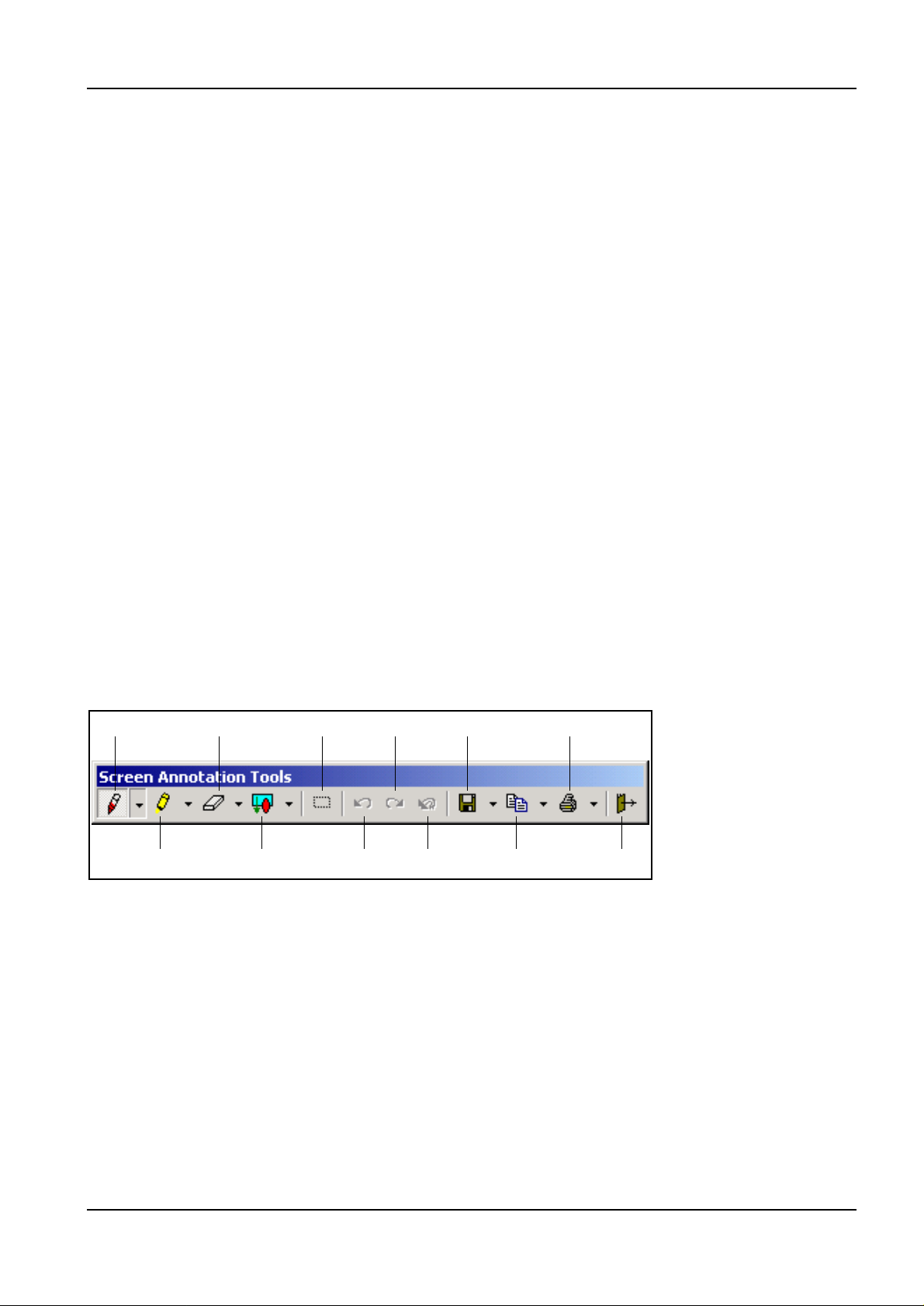
投影ツールバーには下記のツールがあります。
スクリーンに注釈 スクリーン注釈ツールバーを開き、コンピュータのデスクトップに書き込みができる
状態にします。下記の『スクリーンへの注釈追加』も参照してください。
投影エリア調整 投影モード用の調整ウィザードを開きます。
右クリック デジタルマーカーで<3M>WallDisplayをタップする動作をマウスの右クリックとして
認識させ、該当するメニューを開くか、直に機能を実行します。
キャプチャモード選択 キャプチャモード選択用のメニューを開きます。
オンスクリーンキーボード オンスクリーンキーボードを開きます。オペレーティングシステムがオンスクリーン
キーボードに対応していない場合は、使用できません。
投影ツールバー終了 投影ツールバーを終了します(eBeamソフトウェアは投影モードのままになります)。
スクリーンへの注釈追加
eBeamソフトウェアの投影モードでは、コンピュータのデスクトップに書き込みをすることができます。これには、
システムトレイから投影ツールバーを開き、そこからスクリーン注釈ツールバーを開きます。
スクリーン注釈ツールバーを開くと、eBeamソフトウェアがスクリーン注釈モードになります。
スクリーン注釈モードでは...
● スクリーン注釈ツールバーの各種ツールでデスクトップのどこにでも書き込みをすることができます。
● 書き込んだ内容をビットマップファイルに保存、プリント、コピーすることができます。
● アプリケーションを開いたり、コンピュータの他の機能を使用することはできません。これは、スクリーン注
釈モードではデスクトップのスナップショットが実際のデスクトップ上に重なるためです。書き込みはスナッ
プショットのレイヤーに対して行なわれ、デスクトップ自体はこのレイヤーに保護される形になります。スク
リーン注釈モードを終了してコンピュータの他の機能を使用できる状態にするには、スクリーン注釈ツールバ
ーの<終了>ボタンをクリックします。
スクリーン注釈ツールバーには下記のツールがあります。
ペン デスクトップにフリーハンドの書き込みが行なえます。右側の矢印をクリックすると
パレットが開きますので、そこでペンの色、線の太さと滑らかさを選択してください。
マーカー デスクトップの特定部分を強調することができます。右側の矢印をクリックするとパ
レットが開きますので、そこでマーカーの色、線の滑らかさを選択してください。
消しゴム スクリーン注釈ツールバーのツールで書き込んだものを削除することができます。右
側の矢印をクリックするとパレットが開きますので、そこで消しゴムのサイズを選択
してください。
図形 デスクトップに円、四角、矢印などの図形を書き込むことができます。右側の矢印を
クリックするとパレットが開きますので、そこで図形、色、線の太さと滑らかさ、お
よび半透明にするかどうかを選択してください。図形を半透明にすると、その下の文
字や線が透けて見えるようになります。
31
3M™Digital WallDisplay
© 3M 2003. All Rights Reserved.
ペン 消しゴム エリア選択 やり直し 保存 プリント
マーカー 図形 元に戻す すべてやり直し コピー 終了
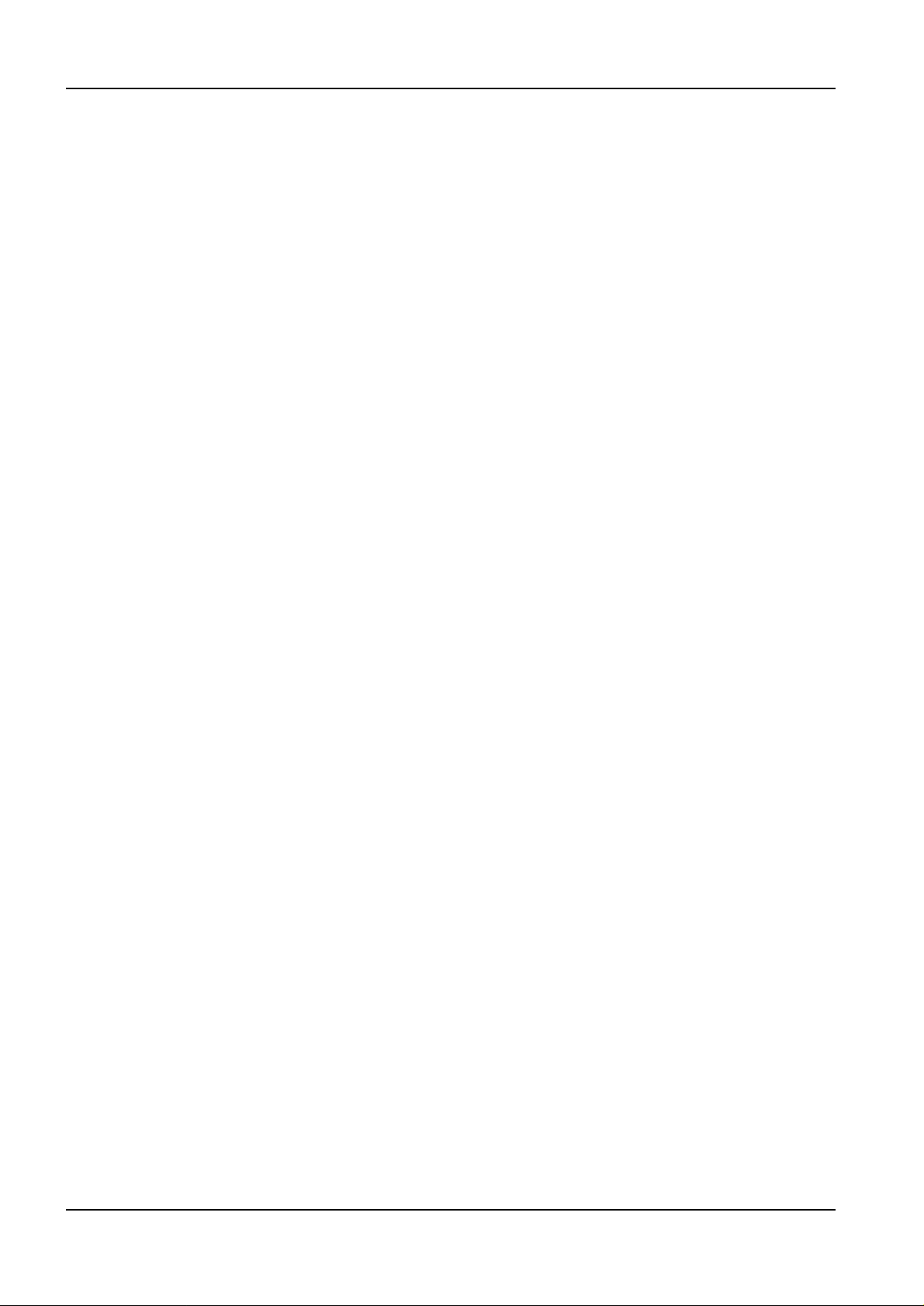
エリア選択 デスクトップ上に範囲指定用のボックスを描き、スクリーン注釈ツールバーの各ツー
ルで保存、コピー、プリントすることができます。
元に戻す 書き込み内容を新しいものから順に消去します。
やり直し 取り消した書き込み内容を古いものから順にやり直します。新規の書き込みをすると、
このツールは使用不可になります。
前もって取り消しをしていなければ、このツールは使用できません。
すべてやり直し 取り消した書き込み内容をすべて復帰させます。新規の書き込みをすると、このツー
ルは使用不可になります。
前もって取り消しをしていなければ、このツールは使用できません。
保存 デスクトップの全体または選択部分をビットマップファイルに保存します。
右側の矢印をクリックするとオプションのメニューが開きます。[エリア選択]ツールで
デスクトップ上の一部を選択してあれば、メニューで[選択エリアを保存]が自動的に選
択され、指定部分だけが保存されます。デスクトップ上のどこも選択していなければ、
デスクトップの全体が保存される[スクリーン全体を保存]が自動的に選択されます。
このツールをクリックすると、会議の名前と保存場所を指定する[別名で保存]ダイアロ
グが開きます。
コピー デスクトップの全体または選択部分をクリップボードへコピーします。クリップボー
ド内のデータはWordなど他のアプリケーションへペーストすることができます。
右側の矢印をクリックするとオプションのメニューが開きます。[エリア選択]ツールで
デスクトップ上の一部を選択してあれば、メニューで[選択エリアをコピー]が自動的に
選択され、指定部分だけがコピーされます。デスクトップ上のどこも選択していなけ
れば、デスクトップの全体がコピーされる[スクリーン全体をクリップボードにコピー]
が自動的に選択されます。
プリント デスクトップの全体または選択部分をプリンタへ出力します。プリンタの設定は事前
に済ませておいてください。
右側の矢印をクリックするとオプションのメニューが開きます。[エリア選択]ツールで
デスクトップ上の一部を選択してあれば、メニューで[選択エリアを印刷]が自動的に選
択され、指定部分だけが出力されます。デスクトップ上のどこも選択していなければ、
デスクトップの全体が出力される[スクリーン全体を印刷]が自動的に選択されます。
終了 スクリーン注釈モードを終了し、スクリーン注釈ツールバーを閉じて eBeamソフトウ
ェアを投影モードに戻します。その前に、書き込み内容がすべて失われることを知ら
せてきますので、保存が必要ならば<いいえ>をクリックして[保存][コピー][プリン
ト]ツールで書き込み内容を保存してください。保存が不要ならば<はい>をクリックし
ます。
eBeamのシステムトレイ
eBeamソフトウェアのメニュー項目はソフトウェアを使用中でなくても、システムトレイの中にアイコンで表示され
ます。システムトレイには下記のメニュー項目があります。
ホワイトボードのキャプチャ
eBeamソフトウェアをホワイトボードモードにしてミーティングアプリケーションを起
動します。
フリップチャートのキャプチャ
<3M>WallDisplayでは使用しません。
プロジェクタ使用 eBeamソフトウェアを投影モードにします。デジタルマーカーはコンピュータのマウス
のように機能します。
32
3M™Digital WallDisplay
© 3M 2003. All Rights Reserved.
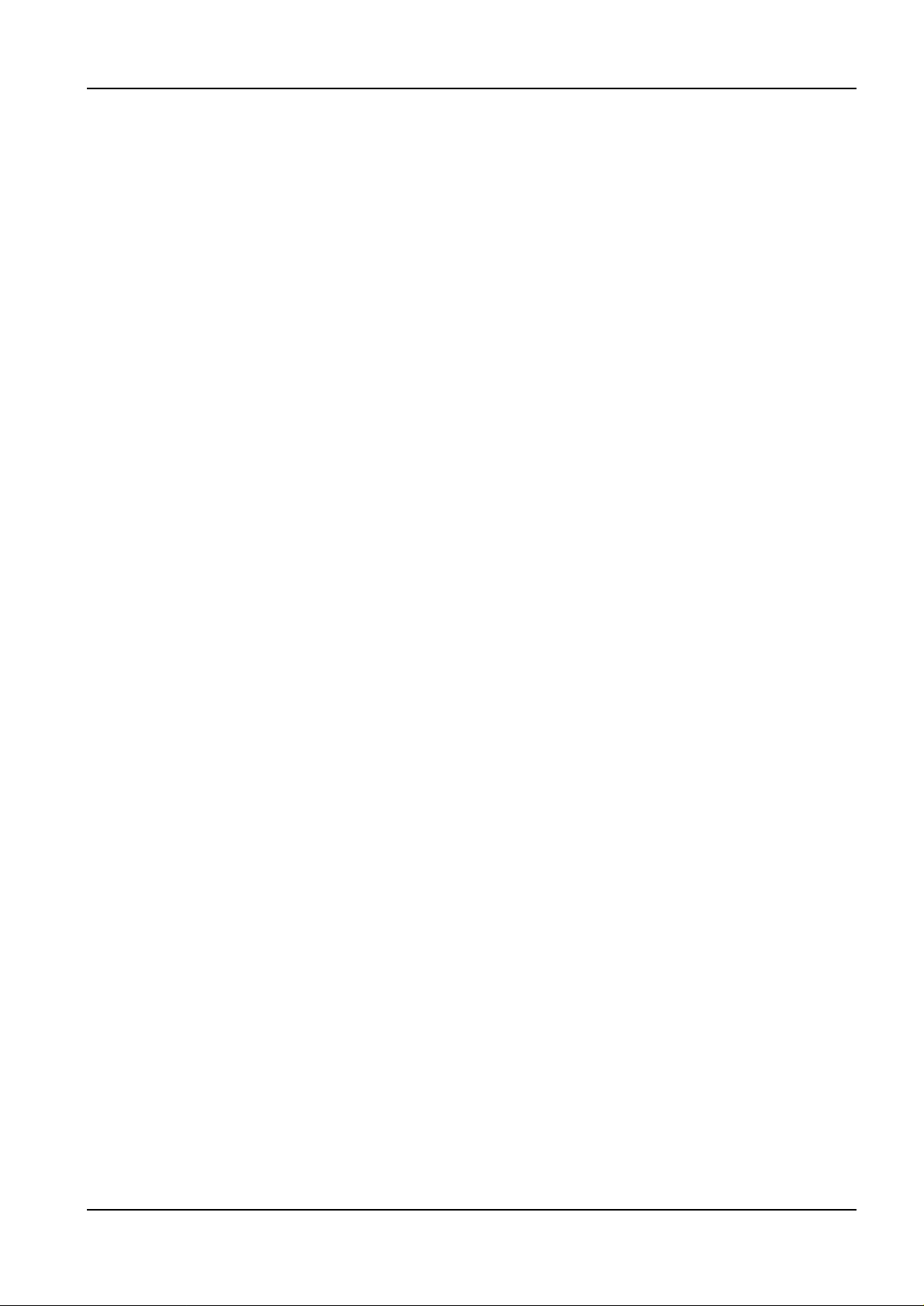
システムの解除 eBeamソフトウェアをハードウェアから切り離してCOMポートを解放します。eBeam
ソフトウェアのミーティングアプリケーションは引き続き使用することができます。
ハードウェアを切り離すと(ハードウェアが認識されないと)、システムトレイの
eBeamアイコン上に赤い線が表示されます。P.9『モード表示アイコン』も参照してく
ださい。
投影ツールバー 投影ツールバーを開いて投影モードの各ツールを使用できる状態にします。P.30『投
影ツールバー』も参照してください。
投影ツールバーの表示中は[投影ツールバー]の横にチェックマークがつきます。
オンスクリーンキーボード表示
[オンスクリーンキーボード表示]メニューを開きます。オペレーティングシステムがオ
ンスクリーンキーボードに対応していれば、このメニューの項目からオンスクリーン
キーボードを表示させて投影モードで使用することができます。
投影モード設定 警告メッセージの表示と非表示を切り替えられる[投影モード設定]ダイアログを開きま
す。
投影エリア調整 投影モード用の調整ウィザードを開きます。
システム設定 [設定]ダイアログを開きます。
システム検知 ハードウェアを検索します。
キャプチャエリア調整 ハードウェア用の調整ウィザードを開きます。
ヘルプ eBeamソフトウェアのヘルプシステムを開きます。
終了 eBeamソフトウェアを終了してeBeamアイコンをシステムトレイから削除します。
33
3M™Digital WallDisplay
© 3M 2003. All Rights Reserved.
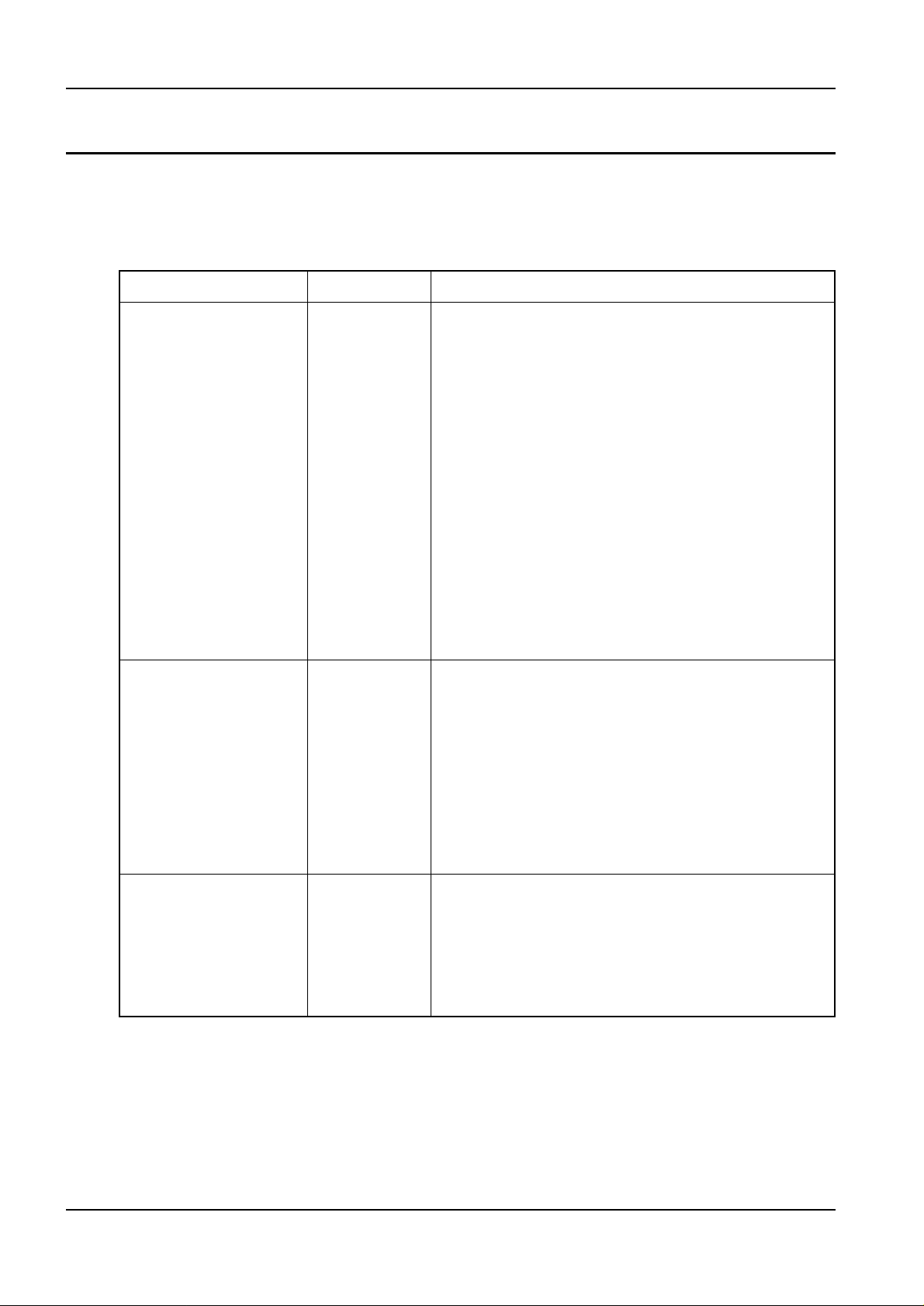
トラブルシューティング
eBeamシステムについて確認されている制限事項、およびそれへの対処方法を以下にまとめました。なお、eBeamソフ
トウェアはWindows版を対象にしています。
ハードウェアの検知と使用状況
34
3M™Digital WallDisplay
© 3M 2003. All Rights Reserved.
メッセージ
「eBeamが見つかりません。
接続ケーブルと電源を点検
してください」
(アプリケーションの起動
時または会議の進行中に表
示)
ステータスラインのメッセ
ージ
「 eBeamが自動検知されま
せんでした」または「XX
上のeBeamハードウェアに
接続できません」(X=ポ
ート)
(「eBeamが見つかりませ
ん」のダイアログで<キャ
ンセル>をクリックしたと
きに表示)
「eBeamハードウェアは投
影モードで使用中です。こ
のアプリケーションで使用
しますか?」
(アプリケーションの起動
時またはホワイトボードモ
ードの選択時に表示)
eBeam
ソフトウェア
ソフトウェア
ソフトウェア
対処方法
● ケーブル接続および電源に問題がないことを確認して<キ
ャンセル>をクリックしてください。
● P.9『ハードウェアが認識されない場合』を参照してくだ
さい。
● コンピュータに複数のeBeamソフトウェアがインストール
されている可能性があります。他のコピーが開いておりポ
ートを使用している場合は、そちらを終了してください。
旧版のeBeamソフトウェアはアンインストールすることを
お勧めします。
● eBeamソフトウェアのミーティングアプリケーションを終
了して再起動してください。
● イレーサーがパッドに乗っていないか確認してください。
● シリアル/USBコネクタを使用している場合は、その取扱
説明書の指示に従ってください。
● 上記の『eBeamが見つかりません』を参照してください。
ケーブル接続および電源に問題がないことを確認してくだ
さい(このメッセージは、アプリケーションの起動時また
は会議の進行中に表示されます)。
● P.9『ハードウェアが認識されない場合』を参照してくだ
さい。
● このメッセージは、投影モードのときにeBeamソフトウェ
アのミーティングアプリケーションを開こうとしたり、そ
ちらへ切り替えようとしたときに表示されます。
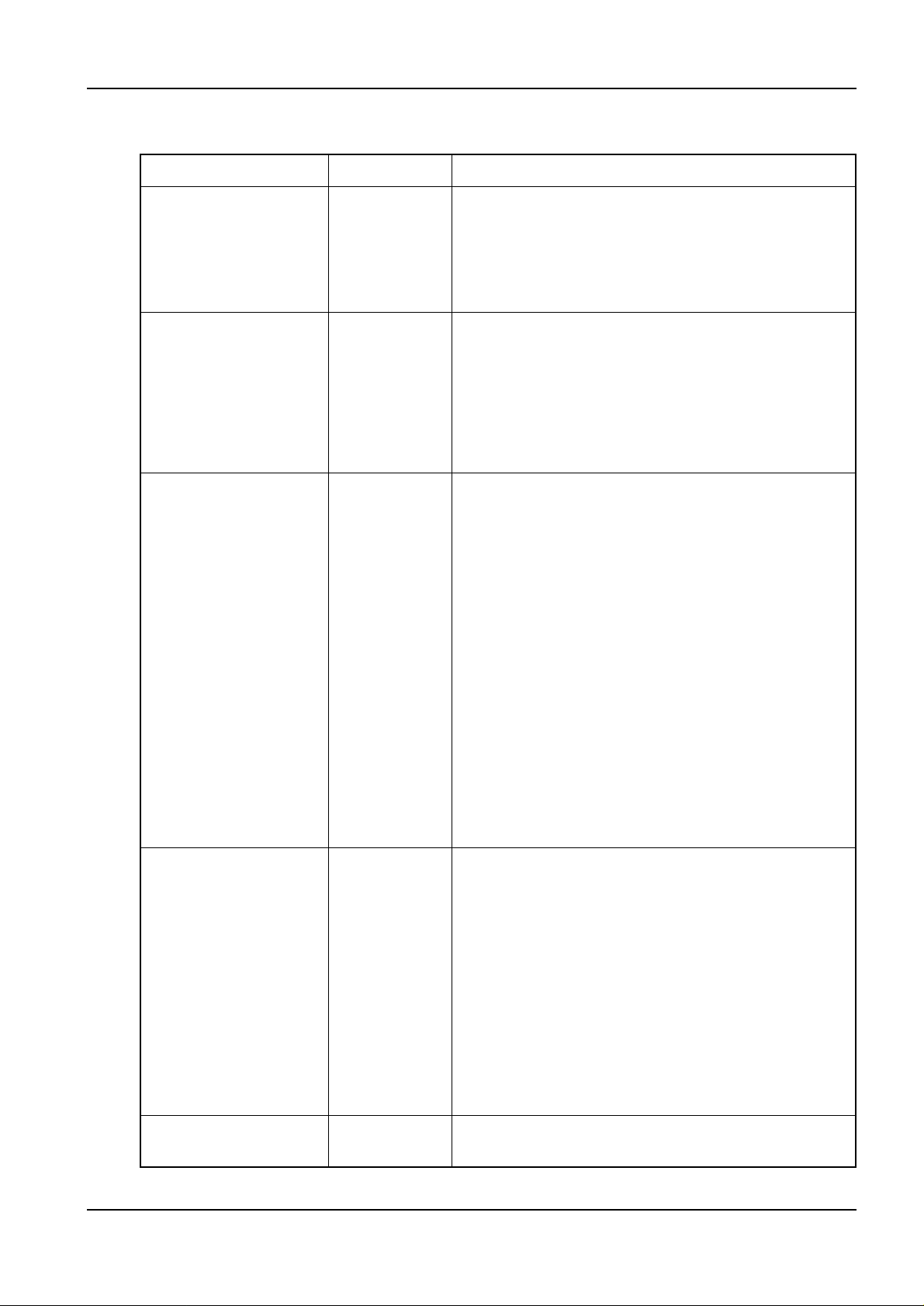
ネットワーク接続と共有ミーティング
35
3M™Digital WallDisplay
© 3M 2003. All Rights Reserved.
問題
「会議を共有するには、
eBeamハードウェアの検知
と接続が必要です」
([ミーティングを開始]を選
択したときに表示されるメ
ッセージ)
EFI会議サーバ経由で会議
を共有(会議に参加)でき
ない
ケーブルモデムまたはDSL
を使用すると、EFI会議サ
ーバ経由で会議を共有(会
議に参加)できない
[ミーティングに参加]ダイ
アログにシェアードミーテ
ィングの名前が表示されな
い
プロキシサーバの設定方法
がわからない
eBeam
ソフトウェア
ソフトウェア
ソフトウェア
ソフトウェア
ソフトウェア
対処方法
● 会議を主催するには、コンピュータをeBeamハードウェア
に接続することが必要です。P.23『会議の主催/共有』を
参照してください。
● 会議を共有する場合は、eBeamハードウェアを接続してあ
ることを確認してください。P.23『会議の主催/共有』を
参照してください。
● ネットワーク/インターネット接続がファイアウォールま
たはプロキシサーバを経由する場合は、プロキシサーバの
設定が必要です。P.24『プロキシサーバの設定』を参照し
てください。
● 会議を共有する場合は、eBeamハードウェアを接続してあ
ることを確認してください。P.23『会議の主催/共有』を
参照してください。
● ネットワーク/インターネット接続がファイアウォールま
たはプロキシサーバを経由する場合は、プロキシサーバの
設定が必要です。P.24『プロキシサーバの設定』を参照し
てください。
ファイアウォール/プロキシサーバを経由しない場合もISPにフ
ァイアウォールの設定があり、この問題を起こすことがありま
す。下記のように対処してください。
● DNSがmeetings.e-beam.com、ポートが443の新規サーバを
追加してください(P.24『会議サーバの追加』参照)。
● この形態はバージョン2.1以降のみ対応です。新バージョ
ンのソフトウェアは自動的にポート443経由で接続を試行
しますが、サーバのマニュアル設定が必要になることがあ
ります。
● 主催者が[ミーティングを開始]ダイアログで会議を共有す
るときには(P.23『会議の主催/共有』参照)、会議の名前
を公開するかどうかを選択することができます。公開すれ
ば[ミーティングに参加]ダイアログに表示されます。公開
しない場合は、他の参加者が会議名のボックスに手入力す
ることが必要になります。
● 会議の名前を公開するには、[ミーティングを開始]ダイア
ログの[ミーティング名を公開]チェックボックスを選択し
てください。
● イントラネットにプロキシサーバ/ファイアウォールがあ
る場合は、プロキシサーバを立ち上げてください。P.24
『プロキシサーバの設定』を参照してください。
● P.24『プロキシサーバの設定』を参照してください。

データの書き込みと取得
36
3M™Digital WallDisplay
© 3M 2003. All Rights Reserved.
問題
eBeamハードウェアは認識
されているが、書き込み内
容がeBeamソフトウェアの
ミーティングアプリケーシ
ョンのアクティブページに
表示されない
デジタルマーカーでのスト
ロークが著しく欠落する
デジタルマーカーでのスト
ロークがeBeamソフトウェ
アのミーティングアプリケ
ーションに違う色で表示さ
れる
ホワイトボード下部でのス
トロークがeBeamソフトウ
ェアのミーティングアプリ
ケーションに表示されない
eBeam
ハードウェア
ソフトウェア
ハードウェア
ハードウェア
ソフトウェア
ハードウェア
対処方法
● デジタルマーカーをホワイトボードに押し付けてくださ
い。この状態で微音が聞こえない場合は、電池を交換して
ください。
● デジタルマーカーを交換してください。それで問題が解決
した場合は、最初のデジタルマーカースリーブの電池を交
換してください。
● 信号が遮断されますので、デジタルマーカーの先端付近で
スリーブを持たないようにしてください。
● eBeamソフトウェアのミーティングアプリケーションの[ツ
ール]→[eBeamハードウェア]→[検知]でステータスライン
の表示をチェックしてください。ハードウェアが認識され
ていない場合は、P.10『eBeamハードウェアのマニュアル
検索』を参照してください。
● デジタルマーカーをホワイトボードに押し付けてくださ
い。この状態で微音が聞こえない場合は、電池を交換して
ください。
● 信号が遮断されますので、デジタルマーカーの先端付近で
スリーブを持たないようにしてください。
● デジタルマーカーで書き込みをするときにホワイトボード
にしっかりと押し付けてください。マーカーは通常の筆圧
で作動するようになっており、筆圧が弱すぎると信号を送
信しないことがあります。
● 正しい色のデジタルマーカースリーブを使用してくださ
い。スリーブの色はマーカー先端付近のカラーリングでわ
かります。
● [ホルダ設定]ダイアログでスリーブの色の設定を確認して
ください(P.17『マーカーの表示色と線幅の設定』参照)。
デジタルマーカーのどれかに違う色を設定しているかもし
れません。
● デジタルマーカーをホワイトボードに押し付けてくださ
い。この状態で微音が聞こえない場合は、電池を交換して
ください。
● 信号が遮断されますので、デジタルマーカーの先端付近で
スリーブを持たないようにしてください。
● デジタルマーカーで書き込みをするときにホワイトボード
にしっかりと押し付けてください。マーカーは通常の筆圧
で作動するようになっており、筆圧が弱すぎると信号を送
信しないことがあります。
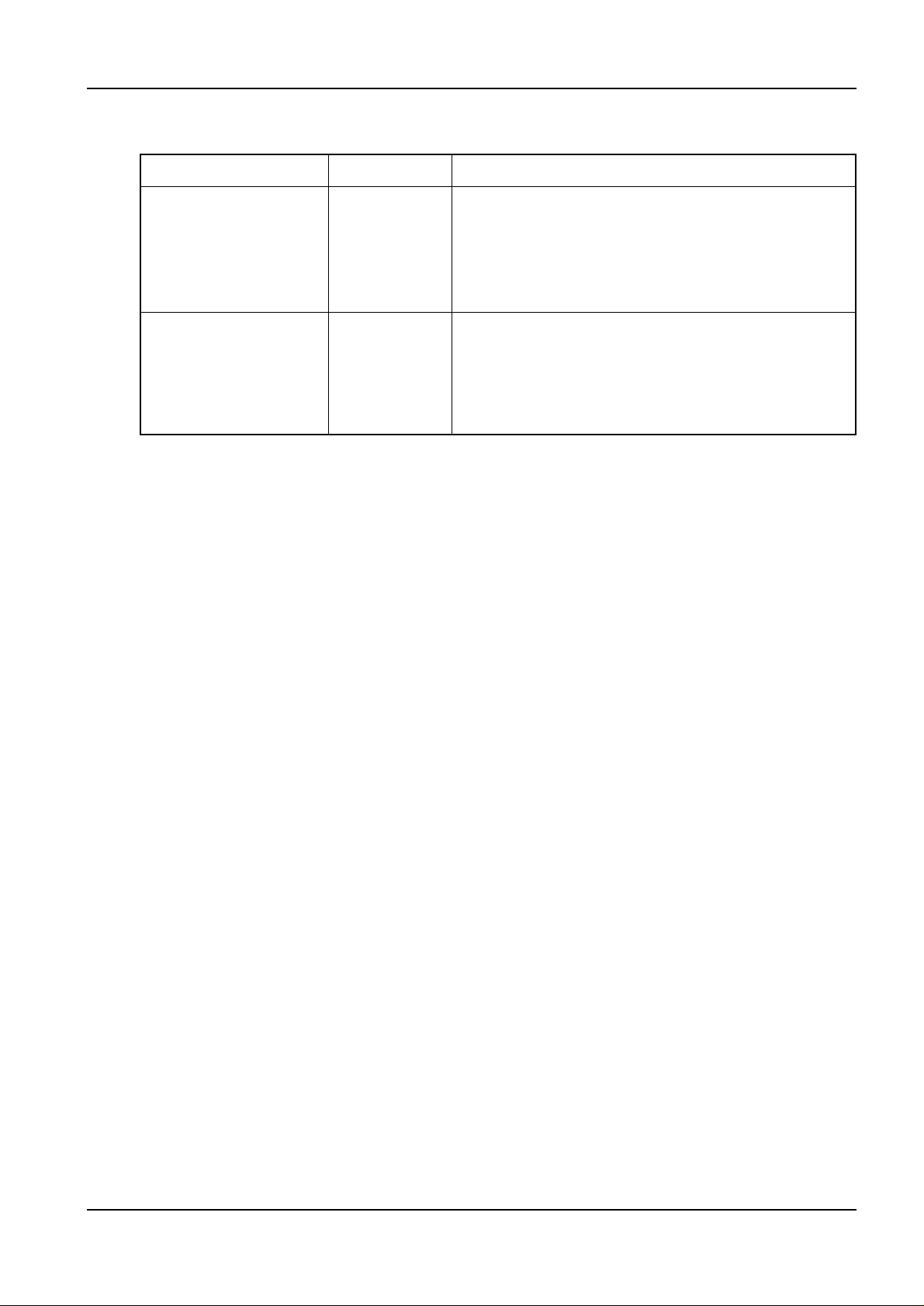
データの書き込みと取得(続き)
37
3M™Digital WallDisplay
© 3M 2003. All Rights Reserved.
問題
ホワイトボード下部でのス
トロークがeBeamソフトウ
ェアのミーティングアプリ
ケーションに表示されない
デジタルイレーサーで消去
ができない
eBeam
ソフトウェア
ソフトウェア
対処方法
● ホワイトボード上の調整されたイメージエリア内で書き込
みを行なってください。
● デジタルイレーサーをホワイトボードに押し付けてくださ
い。この状態で微音が聞こえない場合は、電池を交換して
ください。
● eBeamソフトウェアのミーティングアプリケーションの[ツ
ール]→[eBeamハードウェア]→[検知]でステータスライン
の表示をチェックしてください。

EFIミーティングアプレット
38
3M™Digital WallDisplay
© 3M 2003. All Rights Reserved.
問題
アプレットが読み込まれな
い
iVISTAの使用中にアプレ
ットが読み込まれない
[ミーティングに参加]ダイ
アログにシェアードミーテ
ィングの名前が表示されな
い
eBeam
ソフトウェア
ソフトウェア
ソフトウェア
対処方法
Microsoft
®
Internet Explorer
®
● [ツール]→[インターネットオプション]を選択します。[セ
キュリティ]タブで[制限付きサイト]を選択します。<レベ
ルのカスタマイズ>ボタンをクリックしてリストを[スクリ
プト]までスクロールし、[Javaアプレットのスクリプト]で
[無効にする]の選択を解除します。この状態でアプレット
を開いてみてください。
● [ツール]→[インターネットオプション]を選択して<ファイ
ルの削除>ボタンをクリックします。この状態でアプレッ
トを開いてみてください。
Netscape
®
● [ファイル]([編集])→[設定]→[詳細]を選択し、[Javaを有
効にする]を選択します。この状態でアプレットを開いて
みてください。
● [ファイル]([編集])→[設定]→[詳細]→[キャッシュ]を選
択します。<メモリキャッシュをクリア>ボタンと<ディス
クキャッシュをクリア>ボタンをクリックします。この状
態でアプレットを開いてみてください。
iVISTAとeBeamソフトウェアのミーティングアプリケーショ
ンは両方ともデフォルトの通信ポートとして80を使用します
ので、81などのポートで会議を主催できないか試してください。
● [ミーティングを開始]ダイアログ(P.23『会議の主催/共有』
参照)で[このミーティング主催には主催者のPCを使用]を
選択し、[ポート]ボックスに「81」を入力します。
● 参加者は「http://meetingname:81」を入力します。この
「meetingname」は[ミーティング名]ボックスで設定された
会議の名前、「81」はポート番号です。
● 主催者が[ミーティングを開始]ダイアログで会議を共有す
るときには(P.23『会議の主催/共有』参照)、会議の名前
を公開するかどうかを選択することができます。公開すれ
ば[ミーティングに参加]ダイアログに表示されます。公開
しない場合は、他の参加者が会議名のボックスに手入力す
ることが必要になります。
● 会議の名前を公開するには、[ミーティングを開始]ダイア
ログの[ミーティング名を公開]チェックボックスを選択し
てください。
● イントラネットにプロキシサーバ/ファイアウォールがあ
る場合は、プロキシサーバを立ち上げてください。P.24
『プロキシサーバの設定』を参照してください。
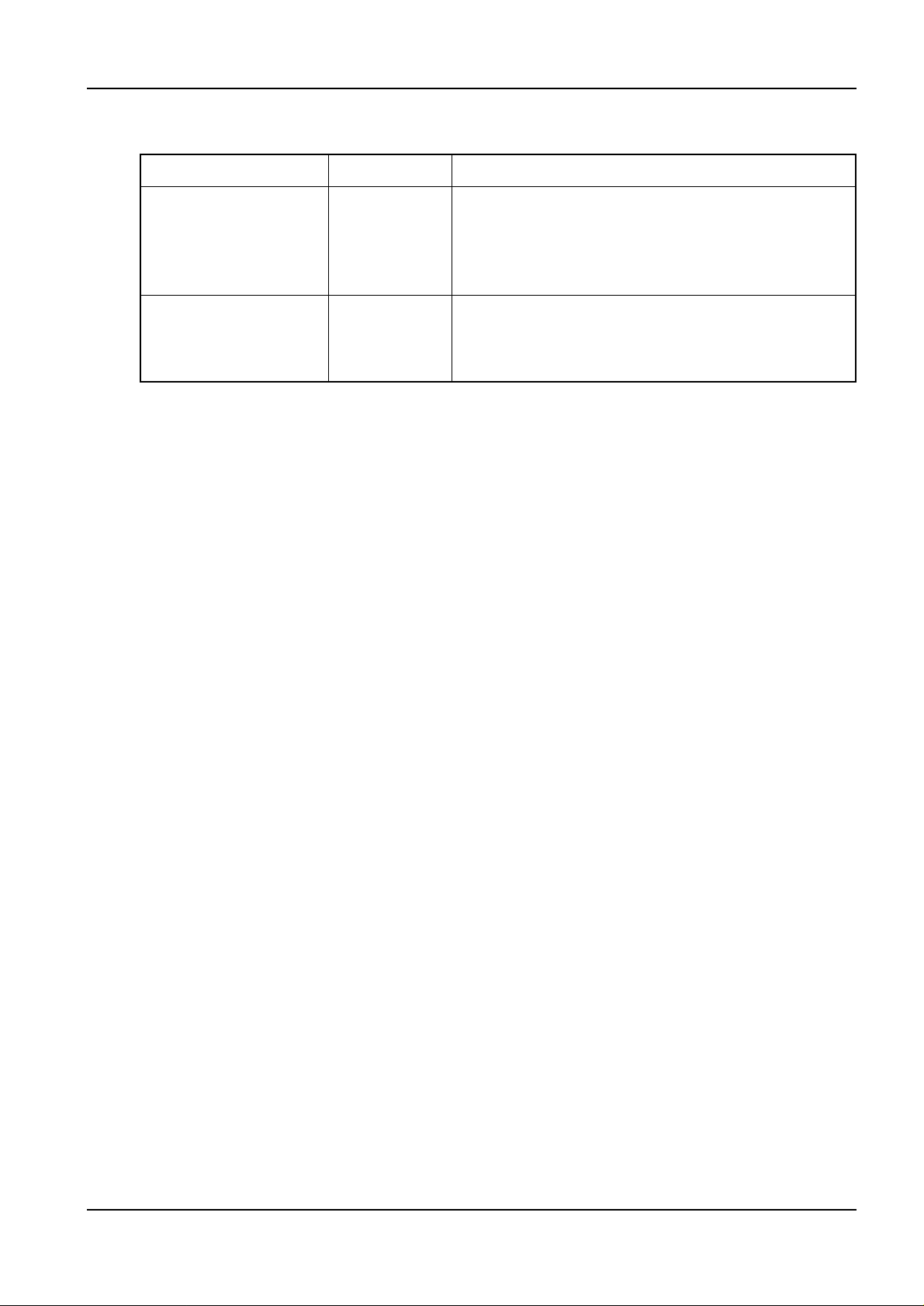
背景画像
39
3M™Digital WallDisplay
© 3M 2003. All Rights Reserved.
問題
Microsoft
®
Excel®のスプレ
ッドシートが正しく読み込
まれない
背景画像の品質がよくない
eBeam
ソフトウェア
ソフトウェア
対処方法
● eBeamソフトウェアのミーティングアプリケーションは、
グラフを含むスプレッドシートが読み込めません。
● P.20『Microsoft
®
Excel®のスプレッドシートを背景画像と
して読み込む』を参照してください。
● アプレットのミーティングビュワーへ送る背景画像は、ダ
ウンロードを高速化するため高率で圧縮されます。背景画
像を見やすくするには、eBeamソフトウェアのミーティン
グアプリケーションを使用したほうがよいでしょう。

重要
3M社の製品に関係する記載、技術情報、推奨事項等は、信頼に足ると思われる情報に基づいていますが、その正確性ある
いは完全性を保証するものではありません。お客様はご使用に先立ち本製品を評価し、お客様の用途への適合性をご判断く
ださい。お客様の用途に関わる危険性および責任は、お客様が全面的に負うものとします。本製品に関係する表明で3M社
の最新の刊行物に記載されていないもの、あるいはお客様の注文書に記載されている、相反する表明は、3M社の権限ある
役員が署名した契約書により合意する場合を除き、効力を有しません。
住友スリーエム株式会社 ビジュアルシステムズプロジェクト部
〒158-8583 東京都世田谷区玉川台2-33-1
0120-615-110
http://www.mmm.co.jp/wall_display
e-mail: visual@info.mmm.co.jp
